Windows Server 2012 R2 — Разворачиваем KMS для Windows и Office
Начиная внедрять в инфраструктуру новые системы Windows 8.1 и Windows Server 2012 R2, одна из первых вещей, о которых стоит задуматься – это активация новых систем, и поэтому первый сервер, который мы разворачиваем на Windows Server 2012 R2, будет у нас выступать в качестве сервера Key Management Service (KMS). В нашем случае, текущим сервером KMS является сервер на базе Windows Server 2012. Этот сервер настроен на активацию систем до уровня Windows 8/Windows Server 2012, а также обеспечивает активацию Office 2010/2013. Перед нами стоит задача перенести функционал KMS на новый сервере на базе Windows Server 2012 R2.Базовые приёмы работы c KMS были описаны ранее в заметке Основные приемы работы с Key Management Service (KMS) на Windows 7 и Windows Server 2008 R2 и для новой версии Windows эти приёмы остаются в силе. В документе TechNet Library — Volume Activation — Appendix A: KMS Client Setup Keys расширена информация о ключах 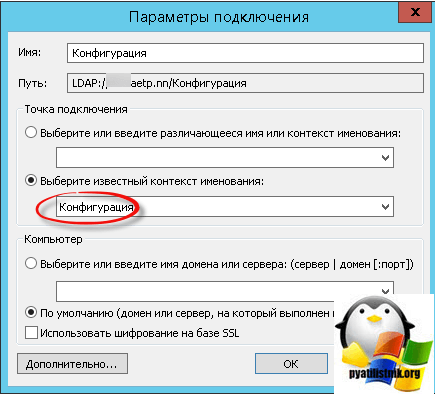 Выдержка из этого документа относительно новых систем:
Выдержка из этого документа относительно новых систем:
Windows Server 2012 R2 and Windows 8.1 Client Setup Keys
| Operating system edition | KMS Client Setup Key |
|---|---|
| Windows 8.1 Professional | GCRJD-8NW9H-F2CDX-CCM8D-9D6T9 |
| Windows 8.1 Professional N | HMCNV-VVBFX-7HMBH-CTY9B-B4FXY |
| Windows 8.1 Enterprise | MHF9N-XY6XB-WVXMC-BTDCT-MKKG7 |
| Windows 8.1 Enterprise N | TT4HM-HN7YT-62K67-RGRQJ-JFFXW |
| Windows Server 2012 R2 Server Standard | D2N9P-3P6X9-2R39C-7RTCD-MDVJX |
| Windows Server 2012 R2 Datacenter | W3GGN-FT8W3-Y4M27-J84CP-Q3VJ9 |
| Windows Server 2012 R2 Essentials | KNC87-3J2TX-XB4WP-VCPJV-M4FWM |
Windows Server 2012 and Windows 8 Client Setup Keys
| Operating system edition | KMS Client Setup Key |
|---|---|
| Windows 8 Professional | NG4HW-Vh36C-733KW-K6F98-J8CK4 |
| Windows 8 Professional N | XCVCF-2NXM9-723PB-MHCB7-2RYQQ |
| Windows 8 Enterprise | 32JNW-9KQ84-P47T8-D8GGY-CWCK7 |
| Windows 8 Enterprise N | JMNMF-RHW7P-DMY6X-RF3DR-X2BQT |
| Windows Server 2012 | BN3D2-R7TKB-3YPBD-8DRP2-27GG4 |
| Windows Server 2012 N | 8N2M2-HWPGY-7PGT9-HGDD8-GVGGY |
| Windows Server 2012 Single Language | 2WN2H-YGCQR-KFX6K-CD6TF-84YXQ |
| Windows Server 2012 Country Specific | 4K36P-JN4VD-GDC6V-KDT89-DYFKP |
| Windows Server 2012 Server Standard | XC9B7-NBPP2-83J2H-RHMBY-92BT4 |
| Windows Server 2012 MultiPoint Standard | HM7DN-YVMh4-46JC3-XYTG7-CYQJJ |
| Windows Server 2012 MultiPoint Premium | XNH6W-2V9GX-RGJ4K-Y8X6F-QGJ2G |
| Windows Server 2012 Datacenter | 48HP8-DN98B-MYWDG-T2DCC-8W83P |
При установке нового сервера для роли KMS мы используем дистрибутив Windows Server 2012 R2, доступный нам по подписке TechNet Subscription, из образа en_windows_server_2012_r2_x64_dvd_2707946. iso. И так как система, устанавливаемая с этого дистрибутива по умолчанию сконфигурирована для использования ключа MAK, преобразуем её в KMS-клиента путём ввода соответствующего ключа из первой вышеприведённой таблицы ещё на этапе установки. Так как мы желаем установить редакцию
iso. И так как система, устанавливаемая с этого дистрибутива по умолчанию сконфигурирована для использования ключа MAK, преобразуем её в KMS-клиента путём ввода соответствующего ключа из первой вышеприведённой таблицы ещё на этапе установки. Так как мы желаем установить редакцию
По введённому ключу программа установки автоматически ограничит для нас доступ возможных вариантов установки…
После окончания установки входим в систему и убеждаемся в том, что она сконфигурирована как KMS-клиент…
Предполагается, что у нас уже имеется KMS-ключ для Windows Server 2012 R2, полученный с веб-узла Microsoft Volume Licensing Service Center (VLSC), и мы можем приступить к последовательности действий по вводу и активации это KMS-ключа.
Slmgr.vbs /ipk XXXXX-XXXXX-XXXXX-XXXXX-XXXXX Slmgr.vbs /ato Slmgr.vbs /cdns netstop sppsvc net start sppsvc
Третья команда отключает регистрацию KMS сервера в DNS (в нашем случае она не используется). Последние две команды выполняют перезапуск службы Software Protection service
Последние две команды выполняют перезапуск службы Software Protection service
Проверяем состояние нашего KMS-сервера:
Slmgr.vbs /dli
После успешной активации наш сервер готов отвечать на клиентские вопросы, если конечно мы не забыли в Windows Firewall включить правило, разрешающее входящие подключения к сервису KMS (по умолчанию TCP 1688
Get-NetFirewallRule -DisplayName *key* Enable-NetFirewallRule -Name SPPSVC-In-TCP
Для того, чтобы направить наших клиентов на новый KMS-сервер, в случае, если по каким то причинам не используется публикация в DNS, воспользуемся ранее описанным методом настройки через механизмы Group Policy Preferences (GPP) — Управляем клиентами KMS с помощью GPP
Теперь приступим к настройке активации Office.
Скачиваем пакет Microsoft Office 2013 Volume License Pack
Запускаем с правами администратора office2013volumelicensepack_x86_en-us.exe.
Будет произведена распаковка файлов в каталог C:\Program Files (x86)\MSECache\OfficeKMS и установлена роль — Volume Activation Services
Поверх этого окна откроется графическая утилита Volume Activation Tools установленная в систему с активацией роли Volume Activation Services. С помощью этой утилиты мы установим и активируем KMS ключ для Office 2013. На шаге выбора типа активации выбираем KMS и указываем FQDN имя нашего сервера
Далее вводим имеющийся у нас KMS-ключ Office 2013, полученный с веб-узла Microsoft Volume Licensing Service Center (VLSC)
Если ключ успешно установлен, нам сразу будет предложено выполнить его активацию…
По введённому ключу будет определён продукт к которому он относится и предложено два варианта активации.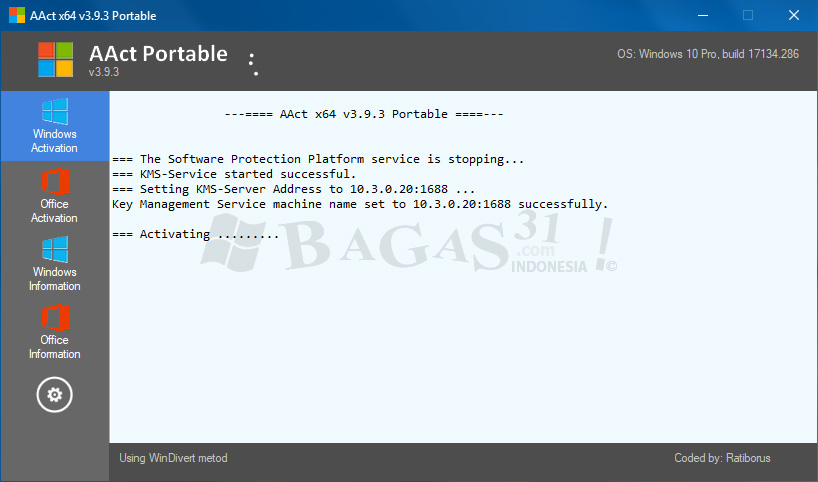 Выбираем активацию через интернет.
Выбираем активацию через интернет.
После успешной активации мы получим статусный экран с информацией об установленных KMS-ключах, где увидим что в нашей службе управления ключами теперь два ключа – от Windows Server 2012 R2, установленный нами ранее с помощью Slmgr.vbs, и от Office 2013, установленный в ходе работы этой графической утилиты. После этого мы сможет настроить параметры службы управления ключами. Укажем порт (по умолчанию 1688) и включим исключения для Windows Firewall (хотя по сути мы это уже сделали ранее).
Закрываем утилиту Volume Activation Tools и переходим к настройке KMS для поддержки Office 2010.
Скачиваем пакет Microsoft Office 2010 KMS Host License Pack и запускаем с правами администратора файл KeyManagementServiceHost_en-us.exe
… введём имеющийся у нас KMS-ключ …
После чего ключ будет установлен и активирован через интернет.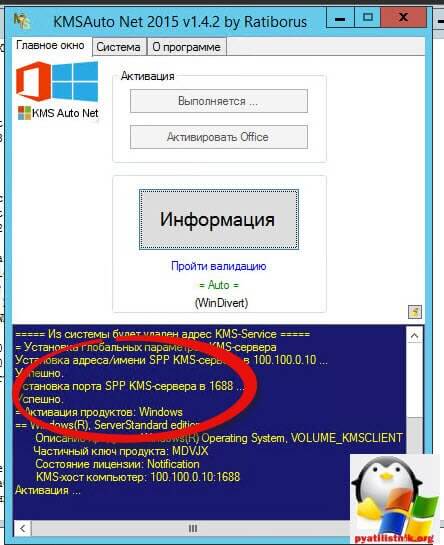
Теперь можем проверить состояние всех установленных нами KMS ключей:
cscript C:\windows\system32\slmgr.vbs /dlv all
Так как вывод этой команды может оказаться весьма существенным, используем вывод на консоль с помощью cscript
Для того, чтобы отдельно получить информацию только об установленном нами KMS-ключе для
slmgr.vbs /dlv bfe7a195-4f8f-4f0b-a622-cf13c7d16864
…для Office 2013:
slmgr.vbs /dlv 2e28138a-847f-42bc-9752-61b03fff33cd
…для Windows Server 2012 R2 идентификатор в явном виде можно не указывать:
slmgr.vbs /dlv
Теперь по сути наш новый KMS-сервер готов, однако не забываем про то, что для того чтобы сервер смог выдавать установленные ключи KMS-клиентам, — должен быть набран нижний предел обращений от уникальных клиентов:
— для KMS-ключа Office 2010/2013 этот порог – 5 клиентов;
— для KMS-ключа WS2012R2 этот порог – 5 клиентов для активации серверных ОС и 25 клиентов для активации клиентских ОС.
После того как новый KMS-сервер заработал, нам нужно удалить ключи активации со старого сервера KMS, и если на старом сервере KMS ещё остаются какие-то другие роли и он должен какое-то время оставаться в работе, то мы должны конвертировать его в KMS-клиента.
Итак, на старом сервере удаляем все установленные ключи командой:
slmgr -upk
Так как наш старый сервер работает на базе Windows Server 2012 Standard, то для его конвертации в KMS-клиента воспользуемся ключом, приведённым в вышеуказанной таблице и сразу выполнима его активацию с нового KMS-сервера
slmgr -ipk XC9B7-NBPP2-83J2H-RHMBY-92BT4 slmgr -ato
Поделиться ссылкой на эту запись:
ПохожееКак исправить код ошибки 0x8007232B
Код ошибки 0x8007232B (код 0x8007232B) — Что это?
Код ошибки 0x8007232B (код 0x8007232B) — это ошибка, возникающая при попытке активации Windows Server 2008 или Windows Vista.
Общие симптомы включают в себя:
- При попытке активировать Windows 7, Windows 8 или Windows Server 2012 появляется сообщение об ошибке.

- В сообщении об ошибке говорится: «Не удалось активировать Windows. Узел служб управления ключами не может быть расположен в системе доменных имен. Попросите системного администратора проверить правильность публикации KMS в DNS »
- В сообщении об ошибке говорится: «Неверное имя каталога, имя файла или синтаксис метки тома».
Причины ошибок
- Код ошибки 0x8007232B возникает при попытке использовать носитель с томом, на который установлена лицензия, для установки: Windows 8, Windows 7, Windows Vista Enterprise, Windows Vista Business, Windows Server 2012, Windows Server 2008, Windows Server 2008 R2.
- Этот код ошибки также возникает, когда мастеру активации не удается подключиться к главному компьютеру службы управления ключами.
Дополнительная информация и ручной ремонт
Код ошибки 0x8007232B можно увидеть, когда вы пытаетесь активировать Windows в нескольких разных операционных системах. Обычно эту проблему легко исправить, но если это не удается, обратитесь к специалисту по ремонту компьютеров. Когда вы пытаетесь установить любой из ранее упомянутых продуктов Windows, они используют общий ключ продукта для установки программного обеспечения с корпоративной лицензией. Если у вас есть конфигурация главного компьютера KMS и вы видите эти коды ошибок, это означает, что правильные записи DNS не отображаются на компьютере. Если настройка главного компьютера KMS отсутствует, вам необходимо выполнить эту настройку, в противном случае переключитесь на метод ключа продукта MAK и таким образом активируйте установку с корпоративной лицензией.
Обычно эту проблему легко исправить, но если это не удается, обратитесь к специалисту по ремонту компьютеров. Когда вы пытаетесь установить любой из ранее упомянутых продуктов Windows, они используют общий ключ продукта для установки программного обеспечения с корпоративной лицензией. Если у вас есть конфигурация главного компьютера KMS и вы видите эти коды ошибок, это означает, что правильные записи DNS не отображаются на компьютере. Если настройка главного компьютера KMS отсутствует, вам необходимо выполнить эту настройку, в противном случае переключитесь на метод ключа продукта MAK и таким образом активируйте установку с корпоративной лицензией.
Первый метод:
Использование ключа многократной активации вместо активации KMS
- Нажмите значок «Пуск», выберите «Все программы», нажмите «Стандартные», щелкните правой кнопкой мыши командную строку.
- Нажмите «Запуск от имени администратора». Введите пароль или предоставьте подтверждение, если потребуется ввести пароль администратора или подтверждение.

- При запросе командной строки введите следующее и нажмите кнопку Enter: slmgr -ipk xxxxx-xxxxx-xxxxx-xxxxx-xxxxx Примечание. Этот заполнитель представляет ключ продукта MAK.
Второй способ:
Сконфигурируйте хост-сервер KMS, чтобы клиенты могли его активировать.
Для активации клиентов необходимо настроить хост-сервер KMS. Если рядом с вами нет настроенных хост-серверов KMS, установите и активируйте ключ KMS-сервера. После этого настройте компьютер в сети для размещения этого программного обеспечения KMS и опубликуйте настройки системы доменных имен (DNS).
Метод третий:
Когда клиент не может найти узел KMS в сети для активации:
1. Убедитесь, что на вашем компьютере установлен и активирован узел KMS, используя ключ KMS, зарегистрированный в DNS. Вы будете следовать этим шагам, чтобы сделать это:
- Нажмите кнопку «Пуск», выберите «Все программы», «Стандартные», а затем щелкните правой кнопкой мыши командную строку.

- Нажмите «Запуск от имени администратора». Введите пароль или предоставьте подтверждение, если вас попросят ввести пароль администратора или подтверждение.
- В поле командной строки введите следующую команду и нажмите клавишу ВВОД: nslookup -type = all _vlmcs.tcp> kms.txt
- Затем откройте файл KMS.txt, созданный этой командой. Файл будет содержать как минимум одну запись, которая определяет местоположение службы SRV.
2. По умолчанию хост-сервер KMS регистрирует запись DNS SRV каждые 24 часа. Вы должны проверить реестр, чтобы узнать, регистрируется ли хост-сервер KMS в DNS. Для этого выполните следующие действия:
- Нажмите Пуск, введите regedit, а затем нажмите Enter.
- Найдите HKEY_LOCAL_MACHINESOFTWAREMicrosoftWindowsNTCurrentVersionSL и затем щелкните по нему.
- Сервер KMS не регистрируется в DNS, если подраздел DisableDnsPublishing существует и имеет значение 1.
 Если этот подраздел вообще отсутствует, создайте значение DWORD с именем DisableDnsPublishing. Если подходит динамическая регистрация, значение подраздела следует изменить на 0. Щелкните правой кнопкой мыши DisableDnsPublishing, щелкните «Изменить», введите 0 в поле «Значение» и нажмите «ОК».
Если этот подраздел вообще отсутствует, создайте значение DWORD с именем DisableDnsPublishing. Если подходит динамическая регистрация, значение подраздела следует изменить на 0. Щелкните правой кнопкой мыши DisableDnsPublishing, щелкните «Изменить», введите 0 в поле «Значение» и нажмите «ОК».
Поздравляем, вы только что исправили код ошибки 0x8007232B в Windows 10 самостоятельно. Если вы хотите читать более полезный статьи и советы о посещении различного программного и аппаратного обеспечения errortools.com в день.
Вот как исправить код ошибки 0x8007232B в Windows 10 на компьютере. С другой стороны, если ваш компьютер испытывает проблемы, связанные с системой, которые необходимо исправить, существует одноразовое решение, известное как Restoro, которое вы можете проверить, чтобы решить их. Эта программа — полезный инструмент, который может восстановить поврежденные реестры и оптимизировать общую производительность вашего ПК. Помимо этого, он также очищает ваш компьютер от любых ненужных или поврежденных файлов, что помогает вам удалить любые нежелательные файлы из вашей системы. По сути, это решение, которое доступно вам всего одним щелчком мыши. Его легко использовать, поскольку он удобен в использовании. Полный набор инструкций по загрузке и использованию см. В приведенных ниже инструкциях.
Помимо этого, он также очищает ваш компьютер от любых ненужных или поврежденных файлов, что помогает вам удалить любые нежелательные файлы из вашей системы. По сути, это решение, которое доступно вам всего одним щелчком мыши. Его легко использовать, поскольку он удобен в использовании. Полный набор инструкций по загрузке и использованию см. В приведенных ниже инструкциях.
Выполните полное сканирование системы с помощью Restoro. Для этого следуйте инструкциям ниже.
- Скачайте и установите Restoro с официального сайта.
- После завершения процесса установки запустите Restoro, чтобы выполнить полное сканирование системы.
- После завершения сканирования нажмите «Начать ремонт«Кнопка.
Последняя версия кряка для Windows и Office (KMS Server Service 2.0.9)
Описание
В этом разделе мы предлагаем самые последние и лучшие решения и трещины для Windows и Office для активации различных версий Microsoft Windows и Office; В случае Windows XP и Office 2007 в этом разделе не предусмотрен никакой другой активатор, поскольку версии на сайте зарегистрированы с серийным номером.
Загрузчик Windows: Несомненно, лучший способ обойти WAT (технологии активации Windows) и активировать разные версии Windows (в частности, Windows 7). Этот инструмент фактически выполняет наиболее точный и чистый метод активации, и Windows, активированная с помощью этого инструмента, ничем не отличается от купленной версии.
Windows поддерживается Загрузчик Windows :Максимальная Windows 7
Windows 7 Ultimate E
Окна 7 Professional
Windows 7 Professional E
Окна Home Premium 7
Windows 7 Home Premium E
7 Windows Home Basic
7 для Windows Starter
Windows 7 Starter E
Windows Vista Ultimate
Windows Vista Business
Windows Vista Business N
См. также:
Пакет Disabler Pro + Samsung v16.2 build 122 Full для Android +4. 4
4
Последняя версия кряка для Windows и Office (KMS Tools Portable 2021-07-01)
Adobe Zii CC 2021 6.1.3 универсальный патчер для macOS + Windows Cracks
Windows Server 2016 X64 DataCenter May / Standard Январь 2021 Скачать бесплатно
Sandboxie 5.49.7 Multilingual / 0.7.2 Plus Бесплатно
Windows Vista Home Premium
Windows Vista Home Basic
Windows Vista Home Basic N
Windows Vista Starter
Windows Server Enterprise 2008
Windows Server 2008 Enterprise (без Hyper-V
Windows Server 2008 Foundation
Windows Server Standard 2008
Windows Small Business Server 2008
Сервер хранения Windows 2008 Standard
Сервер хранения Windows 2008 R2 Essentials
Windows Server Enterprise 2008 R2
Windows Server 2008 R2 Foundation
Windows Server Standard 2008 R2
Windows Server Datacenter 2008 R2
Windows Small Business Server 2011 Standard
Windows Small Business Server 2011 Essentials
Windows Home Server 2011
Windows Server Standard 2012
Windows Server 2012 Основы
Windows Server 2012 Foundation
Windows Server Datacenter 2012
Сервер хранения Windows 2012 Standard
Windows Storage Server 2012 Рабочая группа
Windows MultiPoint Server 2012 Standard
Windows MultiPoint Server 2012 Premium
Windows Server Standard 2012 R2
Microsoft
ИнструментарийMicrosoft Toolkit: Полный активатор для различных версий Windows (в частности, Windows 8. 1), а также Office 2010 и новее. Метод активации этой трещины — офлайн, и для ее активации нет необходимости в подключении к Интернету.
1), а также Office 2010 и новее. Метод активации этой трещины — офлайн, и для ее активации нет необходимости в подключении к Интернету.
Все версии Windows Vista и более поздних версий можно включить с помощью Windows Toolkit.
Начиная с версии 2.5.3, эта трещина также позволяет активировать Windows 10.
Кроме того, все программное обеспечение пакета Office, начиная с версии 2010 года, будет активировано и взломано с помощью набора инструментов Office.
KMSpico: Еще один полнофункциональный активатор для обычных версий Windows, таких как Windows 8.1 и Office 2010 и 2013, для активации которого изначально требовался Интернет, но в более новых версиях он был полностью отключен; Метод применения этой трещины очень прост, и он легко устанавливается как программное обеспечение.
Помимо офисов 2010, 2013 и 2016, этот взлом также активирует следующие окна:
Windows Vista Business / N / Enterprise / ЖЕНСКИЙ
Windows 7 Профессиональная / N / Корпоративная / N
Windows 8 All Edition
Windows 8. 1 All Edition
1 All Edition
Техническая предварительная версия Windows 10 / Server
Windows Server 2008 / Standard / Datacenter / Enterprise / 2008R2 / Standard / Datacenter / Enterprise
Windows Server 2012 / Стандартный / Центр обработки данных
Windows Server 2012 R2 / Стандартный / Центр обработки данных
Советы по взлому Windows и Office:
Загрузчик Windows
— Этот Crack поддерживает как 32-битные, так и 64-битные версии Windows.
— Только финальные версии Windows активируются этим русификатором.
— Обновленные версии также активируются этим русификатором.
— Если используется другая трещина и она не работает, эта трещина активируется.
Windows, установленная в программном обеспечении, таком как VMware и VirtualBox, активируется с помощью этой трещины.
— Возможность удаления операции активации также предусмотрена данным ПО.
— Используя эту трещину, как и главные окна ноутбуков, желаемый логотип и характеристики могут отображаться для отображения в свойствах системы Windows.
— Эта трещина не работает на жестких дисках GPT.
Microsoft Toolkit
За исключением последнего пункта, остальные пункты, связанные с загрузчиком Windows, также применимы к этой трещине.
Используйте эту трещину только в окнах, которые Windows Loader не поддерживает, а в других версиях, поддерживаемых обеими трещинами, Windows Loader определенно является первым приоритетом.
— Можно сделать резервную копию файлов активации в этой трещине, и соответствующие файлы будут сохранены в папке под названием «Резервные копии» рядом с файлом трещины, и их можно будет восстановить со временем.
— После KMSpico эта трещина также поддерживает предварительную версию Windows 10.
KMSpico
Для этой трещины есть все советы Microsoft Toolkit, за исключением того, что файлы резервных копий хранятся в папках с именем TokensBackup в месте установки трещины.
— В случаях, когда Microsoft Toolkit не работает, используйте эту трещину для Windows и Office.
— Этот кряк — первая активация, предусмотренная для предварительной версии Windows 10.
необходимая система
Windows All
Картинки
Инструкция по установке
Вы должны отключить Windows UAC перед запуском любого из взломщиков. Для этого введите фразу UAC в поле поиска меню «Пуск» и нажмите «Изменить параметры контроля учетных записей». Опустите рычажок в открывшемся окне на самый нижний уровень, Никогда не уведомлять и нажмите ОК.
Загрузчик Windows: щелкните правой кнопкой мыши файл трещины и запустите его от имени администратора; Запуск крэка может занять некоторое время. Затем нажмите «Установить». Подождите некоторое время и сбросьте активацию Windows после отображения сообщения.
Microsoft Toolkit: для запуска крэка в Windows до Windows 8 и до Windows Server 2012 необходимо установить Microsoft .NET Framework 4.0 или выше. После установки .NET Framework. Запустите файл трещины с помощью Запуск от имени администратора. Выполнение крэка может происходить медленно.
Выполнение крэка может происходить медленно.
После запуска в соответствии с активацией Windows или Office щелкните значок, связанный с ними. На вкладке Main должна отображаться информация о вашей версии Windows или Office. Перейдите на вкладку «Активация» и нажмите EZ-Activator. Разрешите продолжение операции, если сообщение отображается от брандмауэра. Подождите, пока не получите сообщение об успешном выполнении операции, а затем перезагрузите Windows.
KMSpico: для запуска этого взлома также требуется Microsoft .NET Framework 4.0 или выше для работы на серверах Windows 8 и 2012. Запустите файл установщика крэка с помощью Запуск от имени администратора и продолжайте установку и смотрите, пока не закроется страница установки. Если появится окно установки драйвера, выдайте разрешение на установку. Из меню «Пуск» запустите KMSpico (Запуск от имени администратора). В появившемся окне нажмите красную кнопку и перезагрузите Windows, когда окно закроется.
ссылка для скачивания
Скачать KMS Tools Portable 2021-07-01
Скачать KMS VL ALL AIO 41r
Скачать KMS Server Service 2.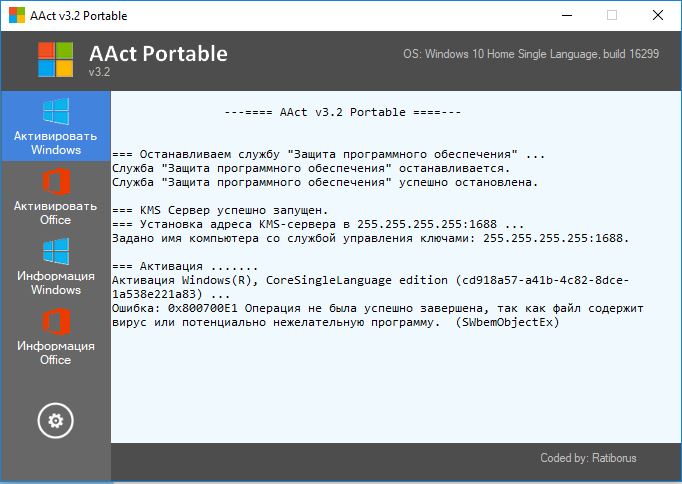 0.9
0.9
Скачать Microsoft Toolkit 2.7.1
Скачать Microsoft Toolkit 2.6.4 Final
Скачать KMSpico 10.2.0
Скачать Windows Loader 2.2.2
Скачать RemoveWAT 2.2.6 (последний способ взломать Windows 7)
ссылка на пароль файла
Следуйте на Facebook
Следуйте на Linkedin
Следите за Reddit
Сервер Win2012 R2 KMS не активирует Win10
Я должен создать инфраструктуру KMS в своей компании: я прочитал множество документов и инструкций MS, я искал сеть, но я все еще не могу заставить ее работать должным образом.
DNS настроен правильно, возвращая имя сервера для запросов SRV на _vlmcs._tcp .
Сначала я попытался установить сервер Win2016, и, возможно, это было лучшим решением для лицензии Win7, Win8, Win10 и Office 2016, но в настоящее время невозможно иметь графический интерфейс; поэтому я использовал диспетчер сервера и подключился к серверу (сработало соединение с Powerheel), затем установлена роль «активации тома». Но когда я пытался настроить его с помощью инструментов Volume Activation Tools, он не запускался, и мне не удалось заставить его работать. Поэтому я сдался; Я знаю, что должен был попробовать использовать команды powershell: кто-нибудь может мне в итоге помочь?
Но когда я пытался настроить его с помощью инструментов Volume Activation Tools, он не запускался, и мне не удалось заставить его работать. Поэтому я сдался; Я знаю, что должен был попробовать использовать команды powershell: кто-нибудь может мне в итоге помочь?
Во всяком случае, очень быстро настраивая его, я установил Win2012 Server R2, установил роль, настроил сервис, используя ключ KMS, и активировал его, и все началось.
Затем я включил Win10 Pro, использовал slmgr.vbs для удаления старого ключа MAK, применил ключ GVLK для Win10 ( W269N-WFGWX-YVC9B-4J6C9-T83GX ), затем запустил slmgr. vbs/ato для регистрации лицензии; но я продолжаю получать ошибку 0xC004F074 .
Запуск slmgr.vbs/dli на сервере. Я вижу, что запросы протекают, и они терпят неудачу каждый раз.
- Как я могу понять, что не так?
- Должен ли я отклонять сервер Win2012? R2 и заставить себя использовать сервер Win2016 для решения проблем?
- Требуется ли VAMT (Инструменты управления тома) или что-то полезно?
UPDATE:
After installing Windows8. and  1-KB3058168-x64
1-KB3058168-x64Windows8.1-KB3172614-x64 I’ve been able to update my KMS host key: now using slmgr /dli I see VOLUME_KMS_2012-R2_WIN10 channel.
Trying to license a Win10 Pro I still get the same error 0xC004F074, while on the server requests received and failed are increased by one.
UPDATE:
After installing Office 15, VOLUME_KMS and Office 16, VOLUME_KMS channels on KMS host and Office 2016 Pro downloaded from VLSC site, I tried to activate it using cscript ospp.vbs /act, unsuccessfully.
Server received activation request (counters increase) but on client I get this:
Installed product key detected — attempting to activate the following product:
SKU ID: removed
LICENSE NAME: Office 16, Office16ProPlusVL_KMS_Client edition
LICENSE DESCRIPTION: Office 16, VOLUME_KMSCLIENT channel
Last 5 characters of installed product key: WFG99
ERROR CODE: 0xC004F074
ERROR DESCRIPTION: The Software Licensing Service reported that the product could not be activated.No Key Management Service (KMS) could be contacted.
Please see the Application Event Log for additional information.
To view the activation event history run:cscript ospp.vbs /dhistorykms
NOTICE: A KB article has been detected for activation failure: 0xC004F074 FOR MORE INFORMATION PLEASE VISIT: http://support.microsoft.com/kb/2870357#Error0xC004F074
Опять же: мой узел KMS получает запросы и счетчики, поэтому я не понимаю, почему ошибка в том, что узел KMS не найден.
Если я проверяю события на клиентском ПК, я нахожу (для каждой попытки регистрации) запись вроде этого:
- source: Security-SPP
- event id: 12288
- description: 0xC004F06C, 0x00000000, correct server FQDN:1688, 51250682-9583-4276-89f3-e843cabfb537, 2018/02/01 09:15, 1, 5, 0, 2de67392-b7a7-462a-b1ca-108dd189f588, 25
Не удалось подключиться к серверу KMS? Исправьте это сейчас [8 шагов] ️
Connection Kms Server Failed
не удалось загрузить каналы bluestacks
- Неудачное подключение к серверу KMS могло иметь две основные причины.

- В этой статье мы исследуем их оба вместе с основными способами решения вашей конкретной проблемы.
- Дополнительные советы и руководства по подключению см. В Сеть и Интернет-центр .
- Если у вас возникли другие проблемы, связанные с технологиями, не стесняйтесь проверять наши Центр устранения неполадок .
- Скачать Restoro PC Repair Tool который поставляется с запатентованными технологиями (имеется патент Вот ).
- Нажмите Начать сканирование чтобы найти проблемы с Windows, которые могут вызывать проблемы с ПК.
- Нажмите Починить все для устранения проблем, влияющих на безопасность и производительность вашего компьютера
- Restoro был загружен0читатели в этом месяце.

Иногда при установкеОфисна вашейWindowsмашина ваша работа прервана из-за неудачного подключения к KMS серверу. Вот несколько решений, когда это происходит.
Как устранить проблемы с активацией KMS?
1. Проверьте подключение к Интернету.
- Открыть Стартовое меню .
- Печатать cmd .
- Дважды щелкните на Командная строка .
- В окне командной строки введите ping google.com -n 25 и нажмите Enter.
Иногдаошибкаотображается только потому, что подключение к Интернету нестабильно. Если все в порядке, можете переходить к следующим шагам.
Если у вас возникают проблемы с доступом к командной строке в качестве администратора, взгляните на это руководство .
2.
 Обновите ОС Windows.
Обновите ОС Windows.Часто функциональные проблемы KMS-сервера возникают из-за неправильной лицензии на вашу ОС Windows.
Наличие оригинальной лицензии не только гарантирует, что ваш продукт является законным, полностью функциональным и надежным, но вы также получаете регулярные обновления, предотвращающие появление ошибок.
Кроме того, обновление до последней версии Windows выполняется только один раз, поэтому ваши вложения окупятся в долгосрочной перспективе.
Windows 10 Pro
Избегайте сбоев в работе продукта и воспользуйтесь всеми преимуществами оригинальной операционной системы Windows 10, выбрав платный план. Проверить цену Посетить сайт3. Проверьте, активирован ли компьютер.
- На клиенте KMS откройте панель управления системой.
- Искать Окно активировано сообщение.
Если он не активирован, вам нужно сначала сделать это, а затем перейти к активации копии Office. Все еще есть проблемы? Тогда посмотри, как исправить ошибки активации Windows .
Перед активацией вашей копии Office нам необходимо убедиться, что на клиентском компьютере активирована Windows.
4. Убедитесь, что у вас больше 25 клиентов.
- Откройте окно командной строки от имени администратора.
- Бежать slmgr.vbs / dli команда, чтобы проверить, достигнут ли порог. В настоящее время порог составляет 5 для серверных выпусков и 25 для всех остальных.
5. Проверьте связь клиента с хостом.
НаKMSНа главном компьютере найдите в журнале событий приложений идентификатор события 12290. Проверьте этот журнал на наличие запросов, сделанных клиентским компьютером.
Если запросов нет, это означает, что клиент не смог связаться с хостом.
6. Откройте правый порт.
- Запустите как администратор Командная строка .
- В окне cmd введите slmgr.vb / dlv команда.
- Искать Прослушивание порта .
Убедитесь, что нет межсетевой экран правила, которые блокируют TCP-трафик наKMSпорт.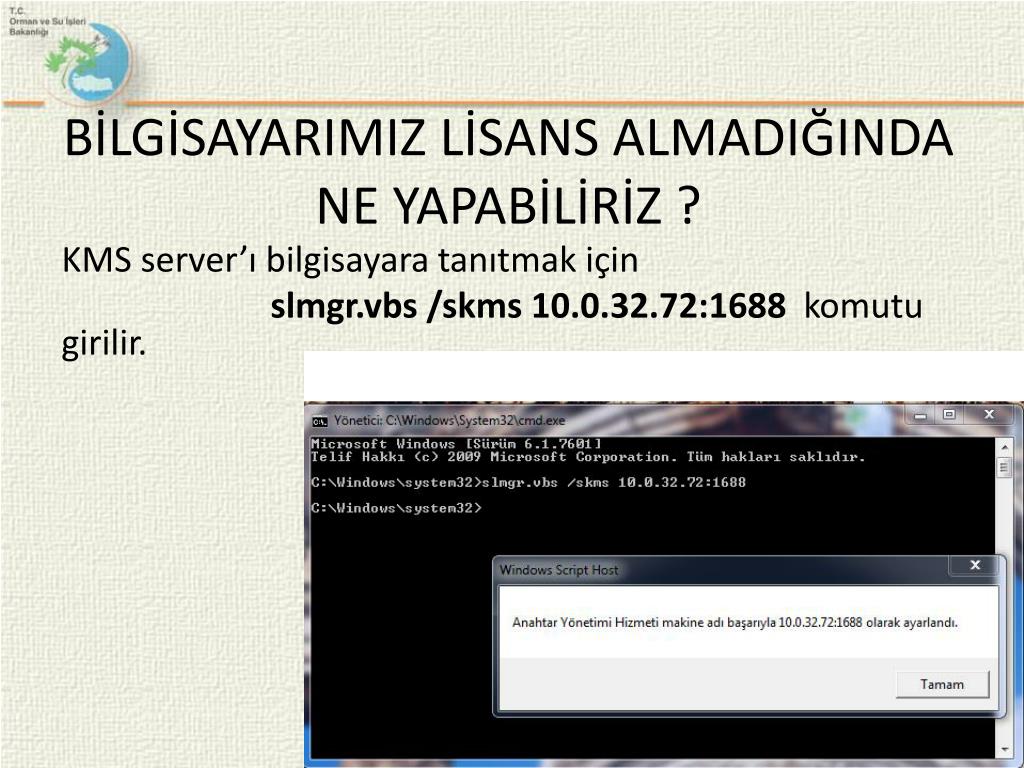 Значение порта по умолчанию — 1688. Если вы не знаете порт, вы можете узнать его на своем главном компьютере.
Значение порта по умолчанию — 1688. Если вы не знаете порт, вы можете узнать его на своем главном компьютере.
7. Правильно настройте DNS для нескольких узлов KMS.
- Убедитесь, что все компьютеры находятся в одном домене доменных служб Active Directory.
- В доменной службе Active Directory создайте глобальную группу безопасности.
- Добавьте каждый работающий компьютерKMSво вновь созданной глобальной группе безопасности.
- Установите разрешения для включения обновлений членами этой новой группы на DNS-сервере.
При использовании KMS главный компьютер должен быть обнаружен в вашей локальной сети. Первый хост-компьютер автоматически сообщает о своем существовании, когда создает запись SRV на DNS-сервере.
Остальные хосты не могут изменить или обновить SRC, если DNS-сервер настроен неправильно.
8. Новые компьютеры не увеличивают счетчик KMS.
- На клиентском компьютере откройте панель поиска.
- Введите cmd.

- Щелкните правой кнопкой мыши на Командная строка и выберите Запустить от имени администратора .
- В окне командной строки введите sysprep / generalize для сброса идентификатора клиентского компьютера. Если это не сработает, попробуйте slmgr / rearm .
Иногда клиентские компьютеры выглядят идентично хосту, и поэтому он не считает их отдельными.
Наконец, если у вас все еще есть проблемы, вы можете переключиться на Активация на основе AD следуя официальной документации.
Если у вас есть другие вопросы или предложения, не стесняйтесь обращаться к разделу комментариев ниже.
Часто задаваемые вопросы: узнайте больше о KMS Server
- Как я могу проверить статус моего KMS-сервера?
На своем сервере KMS вы можете запуститьcscript slmgr.vbs / dliкоманда, чтобы получить статистику. Будьте осторожны, KMS — это система без отслеживания состояния, поэтому реальных возможностей создания отчетов нет.
- Как принудительно активировать KMS?
В командной строке администратора с повышенными привилегиями вам нужно запуститьcscript slmgr.vbs -atoкоманда для активации компьютера с KMS-сервером.
- Как часто клиент KMS пытается продлить активацию?
Каждые 7 дней клиентский компьютер KMS пытается продлить активацию.
Как активировать Windows 8.1 с помощью KMSAuto Net 2014 / Активатор Windows 8.1
Обновлено 01.01.2021
Ранее мы с вами рассмотрели Как установить windows 8.1, у вас как и у нормального человека возникнет вопрос, как же активировать Windows 8.1, все делается очень просто.
1 способ у вас есть лицензионный ключ, вводим его и живем спокойно, но мы же русские, и не привыкли платить пендосам:) идем ко второму способу, и будем лицензировать нашу операционную систему с помощью специального программного обеспечения, KMSAuto Net 2016, в простонародье активатор виндоус.
Как активировать лицензию windows 8.1
В этом нам поможет утилита KMSAuto Net 2016 1.4.4.
Как активировать Windows 8.1 с помощью KMSAuto Net 2014-00
Ссылку на скачивание утилиты KMSAuto Net 2014 1.4.4. ищите ниже. KMSAuto Net 2014 — программой для активации ОС Windows Vista, Windows 7, Windows 8, Windows 8.1, Windows 10 Creators Update, Windows Server (2008, 2008 R2, 2012, 2012 R2), а также volume-редакций Microsoft Office 2010, 2013, 2016
Принцип работы программы довольно прост: она эмулирует KMS-сервер и операционная система затем активируется на нем, после чего этот сервер удаляется.
Вообще, KMS-активация — совершенно законный метод активации Windows, разработанный самой Microsoft для активации корпоративных продуктов, тут ничего нового нет. Дело в том, что в Windows 8.1, к примеру, стандартный способ подключения к серверу активации через локалхост (127.0.0.2-254) заблокирован, так вот, утилита заставляет думать систему, что КМС-сервер находится не на вашем компьютере, а где-то в сети. Что такое KMS-активация, можно прочитать на сайте Microsoft, при желании.
Что такое KMS-активация, можно прочитать на сайте Microsoft, при желании.
Запускаем программу от имени администратора
Как активировать Windows 8.1 с помощью KMSAuto Net 2014-01
Перед вами откроется главное окно программы, сразу видим большую кнопку Активировать, которая и запустит механизм установки ключа в Windows 8.1 и активирует ее.
Как активировать Windows 8.1 с помощью KMSAuto Net 2014-02
Можно активировать либо Windows либо Office.
Как активировать Windows 8.1 с помощью KMSAuto Net 2014-04
Совет: Сначала нужно активировать Windows и Office в ручном режиме и только после этого, когда убедитесь что активация проходит, можно создать задачу в планировщике для переактивации продуктов через каждые 25 дней. Если система никак не хочет активироваться по-пробуйте в Профессиональном режиме перейти на вкладку «Утилиты» и принудительно установить GVLK ключ для своей редакции Windows, а затем снова пробуйте активировать.
Дополнительная информация:
—————————————————————————————————
Для активации Windows 8. 1 непосредственно необходимо устанавливать TAP сетевой адаптер и использовать IP адрес 10.3.0.2-254 или использовать специальный драйвер. Всё это встроено в программу.
1 непосредственно необходимо устанавливать TAP сетевой адаптер и использовать IP адрес 10.3.0.2-254 или использовать специальный драйвер. Всё это встроено в программу.
Для активации по локальной сети TAP интерфейс можно не устанавливать и использовать для активации сетевой адрес компьютера. Если вы перенастроили программу и она перестала нормально работать — выполните пункт меню «Сбросить настройки программы». Все настройки установятся по-умолчанию.
Дополнительные параметры запуска программы (ключи):
—————————————————————————————————
/win=act — Запустить программу в скрытом режиме, активировать Windows и выйти из программы.
/off=act — Запустить программу в скрытом режиме, активировать Office и выйти из программы.
/log=yes — Запустить программу в скрытом режиме, создать файл ActStatus.log и выйти из программы.
/kmsset=yes — Запустить программу в скрытом режиме, установить KMS-Service и выйти из программы. Устанавливается только сам KMS-Service, без TAP, WinDivert, Hook.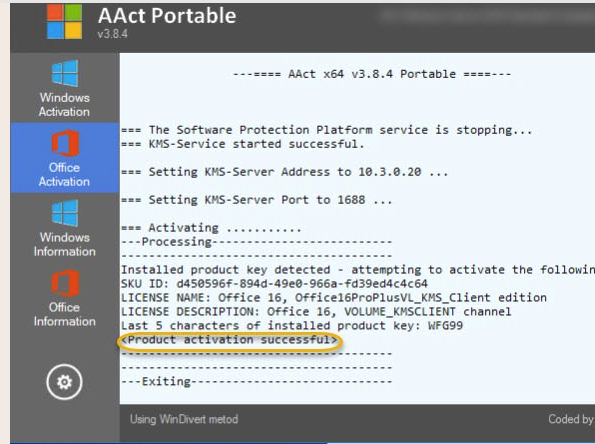
/kmsdel=yes — Запустить программу в скрытом режиме, удалить KMS-Service и выйти из программы.
/key=yes — Запустить программу в скрытом режиме, установить ключ Windows и выйти из программы.
/task=yes — Запустить программу в скрытом режиме, создать задание в планировщике по активации Windows и Office каждые 25 дней и выйти из программы.
/taskrun=yes — Запустить программу в скрытом режиме, выполнить задание в планировщике по активации Windows и Office и выйти из программы.
/convert= — Запустить программу в скрытом режиме, выполнить подготовку к конвертации редакции Windows и выйти из программы.
Возможные значения ключей:win81pro, win81ent, win81, win81sl, win81wmc
После этой функции необходима перезагрузка компьютера.
—————————————————————————————————
Активация или установка KMS-Service будет проведена с настройками установленными на вкладке KMS-Service.
—————————————————————————————————
При переносе программы на другой компьютер нужно сбросить настройки Авто Режима.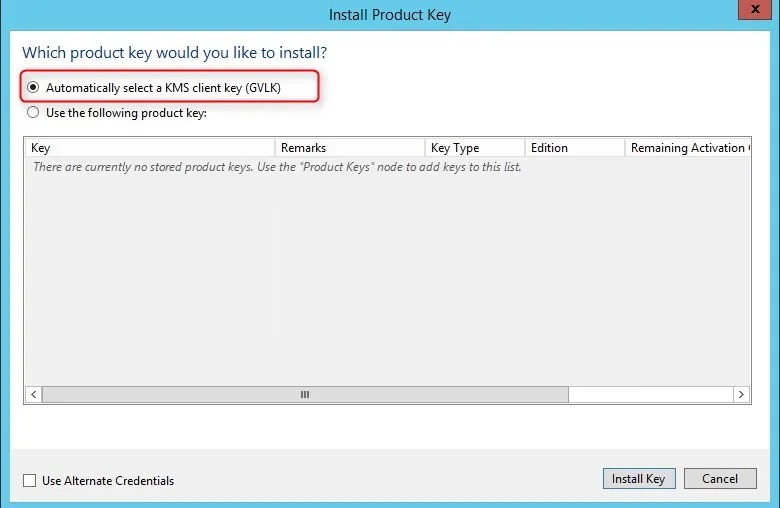
Активировать он всё равно будет, на то он и авто, но режим может быть не оптимальным для вашего нового компьютера.
Для сброса авторежима в начальное состояние нужно переключиться на любой другой режим, а потом снова выбрать авто. Всё, теперь авторежим сброшен на начальное, стартовое состояние.
О способах активации встроенных в программу
—————————————————————————————————
Программа может проводить активации от встоенного в неё эмулятора КМС Сервера несколькими разными способами. Зачем их несколько: стандартный способ подключения к серверу активации направлять сами знаете кому…
Все применяемые способы активации предназначены для того что-бы обмануть систему, сделать так что-бы она «думала» что КМС Сервер находится не на вашем компьютере, а где-то в сети, далеко.
Вкратце о режимах работы программы:
—————————————————————————————————
Auto — программа пытается автоматически найти тот способ активации который подходит вашей системе. Делаются попытки активировать систему или Офис от всех допустимых для вашей системы способов, и тот от которого активация пройдёт программой запоминается. Для сброса настроек режима на начальные можно переключиться на любой другой режим и снова выбрать Auto. Этот режим выбран в программе по-умолчанию.
Делаются попытки активировать систему или Офис от всех допустимых для вашей системы способов, и тот от которого активация пройдёт программой запоминается. Для сброса настроек режима на начальные можно переключиться на любой другой режим и снова выбрать Auto. Этот режим выбран в программе по-умолчанию.
Hook — метод, основанный на подмене оригинального файла системы на специальным образом изменённый. После активации возвращается на место оригинальный файл. В новых версиях программы этот метод работает без замены файлов, все операции проходят в памяти.
WinDivert — в систему на время активации устанавливается специальный драйвер и управляющая им программа для эмуляции удалённого подключения к КМС Серверу.
NoAuto — в этом режиме нет никакой автоматики, как настроите так всё и будет работать. Для людей которые лучше меня знают что, как и когда нужно делать и нужно ли это делать. 🙂
TAP — в систему устанавливается виртуальное устройство, TAP интерфейс, и активация проводится через него. В программе два драйвера TAP адаптера, если у вас уже установлен один из драйверов — программа будет использовать для активации драйвер другого типа, в результате ваш адаптер останется в целости и сохранности.
В программе два драйвера TAP адаптера, если у вас уже установлен один из драйверов — программа будет использовать для активации драйвер другого типа, в результате ваш адаптер останется в целости и сохранности.
* Названия режимов на вкладке Система — это гипер ссылки, нажав на которые можно изменить некоторые настройки.
Как активировать Windows 8.1 с помощью KMSAuto Net 2014-05
Для работы программы требуется .NET Framework 4.5
СКАЧАТЬ Как активировать Windows 8.1 с помощью KMSAuto Net 2014 / Активатор Windows 8.1 /
Скачать KMSAuto Net 2016 1.5.4 Portable (https://cloud.mail.ru/public/GEEn/UAD5duThb) пароль hellodolly2017*
KMS. Как активировать вручную Windows
KMS. Как активировать вручную WindowsMicrosoft предлагает два типа активации для своих продуктов – MAK (Multiple Activation Key) и KMS (Key Management Service / Служба управления ключами).
Иногда по различным причинам Windows не хочет активироваться в сети, в которой есть работающий KMS-сервер.
Для активации вручную необходимо выполнить последовательно 3 команды в Командной строке. Командную строку запускаем от имени администратора
- Первая команда.
slmgr /skms kms.yourcompany.com:1688где kms.yourcompany.com — сервер KMS;
1688 — стандартный порт Службы управления ключами. - Вторая команда.
slmgr /dlv - Третья команда.
slmgr /ato
Включение активации при обычном доступе
Источник:
https://technet.microsoft.com/ru-ru/library/bb490214.aspx
По умолчанию активация требует наличия прав администратора. Однако в тех случаях, когда пользователи не имеют прав доступа локального администратора и автоматическая активация не может быть выполнена в течение первых 30 дней льготного периода, клиенты могут предоставить право выполнения этих операций пользователям, имеющим право обычного доступа.
Чтобы разрешить пользователям, имеющим право обычного доступа, устанавливать ключи продукта, выполнять активацию и переоснащение компьютеров, значение записи реестра
HKEY_LOCAL_MACHINE\SOFTWARE\Microsoft\W
нужно установить равным 1.
После включения этого параметра реестра все запросы установки ключей продукта, активации и переоснащения должны выполняться с помощью сценария Slmgr.vbs.
P.S. См. KMS. Как найти сервер Службы управления ключами в доменной сети
Дополнительно
Также на сайтах Microsoft.com очень много информации по этой тематике, например:
Ресурсы по многопользовательской активации для ОС Windows® 7 и Windows Server® 2008 R2
Understanding KMS
Установка KMS сервера на базе Windows Server 2012 R2
Go!
Как исправить ошибку «Не удалось подключиться к серверу KMS»?
Windows 10 предлагает пользователям установить последние обновления на свое устройство, но иногда серверу не удается подключиться к Интернету. Это кажется более раздражающим, когда проблема не обнаруживается. После установки MS Office на ваше устройство ваша работа будет прервана из-за ошибки отключения сервера KMS.
Это кажется более раздражающим, когда проблема не обнаруживается. После установки MS Office на ваше устройство ваша работа будет прервана из-за ошибки отключения сервера KMS.
Иногда после установки MS Office в Windows 10 возникает проблема сбоя сервера KMS.У этой проблемы две основные причины:
- Клиентский компьютер не отвечает
- Проблема с интернет-соединением или прерывание соединения.
Иногда, когда вы устанавливаете Office на компьютер с Windows, ваша работа прерывается из-за сбоя подключения к KMS-серверу. Вот несколько решений на случай, если это произойдет.
Причина ошибки «Не удалось подключиться к серверу KMS»
Есть две основные причины этой проблемы
- Причина — клиент: прежде всего, убедитесь, что обновление Windows включено и ваше интернет-соединение стабильно.Чтобы проверить, заблокированы ли серверы KMS, откройте свой интернет-браузер и попробуйте получить доступ к странице.
 Если страница видна, значит, этот сервер не заблокирован. Еще один момент, на который следует обратить внимание, заключается в том, что вы должны запускать командный / командный файл с правами администратора. В противном случае соединение будет прервано системой UAC.
Если страница видна, значит, этот сервер не заблокирован. Еще один момент, на который следует обратить внимание, заключается в том, что вы должны запускать командный / командный файл с правами администратора. В противном случае соединение будет прервано системой UAC. - Причина сервера: Недавно нам пришлось провести несколько экспериментов с сервером kms7, поэтому мы изменили порт KMS по умолчанию (1688) на другой.Мы также обновили процессор и оперативную память сервера kms8. При слишком большом количестве ежедневных клиентов, которое со временем увеличивается, сервер иногда может аварийно завершить работу. Вы можете проверить на их веб-сайте, перегружен ли сервер или нет. Чтобы проверить, открыт ли порт 1688, вы можете использовать команду telnet в Windows .
Как исправить ошибку «Не удалось подключиться к серверу KMS»
Проверьте подключение к Интернету
- Откройте меню «Пуск».
- Введите cmd.

- Дважды щелкните «Командная строка».
- В окне командной строки введите ping google.com -n 25 и нажмите Enter.
Иногда ошибка отображается только из-за того, что ваше Интернет-соединение не работает. Если все в порядке, можно переходить к следующим шагам.
Обновите операционную систему Windows
Часто проблемы с функциональностью KMS-сервера возникают, когда операционная система Windows не лицензирована должным образом. Имея оригинальную лицензию, вы не только можете быть уверены в том, что ваш продукт является законным, полностью функциональным и надежным, но и регулярно получать обновления, которые помогают предотвратить возникновение ошибок.
Кроме того, обновление до последней версии Windows — это единовременные расходы, поэтому ваши вложения окупятся в долгосрочной перспективе.
Убедитесь, что ваш компьютер активирован
- На клиенте KMS откройте панель управления.
- Найдите сообщение «Windows включена».

Если он не активирован, вам необходимо сначала активировать его, а затем активировать свою копию Office. Прежде чем активировать свою копию Office, нам необходимо убедиться, что Windows включена на клиентском компьютере.
Проверьте, больше ли у вас 25 клиентов
- Откройте окно командной строки от имени администратора.
- Запустите команду slmgr.VBS / dli, чтобы проверить, достигнут ли порог. В настоящее время порог составляет 5 для серверных выпусков и 25 для всех остальных.
Убедитесь, что клиент связался с хостом
На главном компьютере KMS найдите событие с идентификатором 12290 в журнале событий приложения. Проверьте этот журнал на наличие запросов с клиентского компьютера. Если запросов нет, это означает, что клиент не смог связаться с хостом.
Откройте правый порт
- Как администратор запустите командную строку.
- В окне cmd введите команду slmgr.vb / dlv.
- Искать сниффинг на порту.

Убедитесь, что правила брандмауэра не блокируют TCP-трафик на порте KMS. Значение по умолчанию для порта — 1688. Если вы не знаете порт, вы можете найти его на главном компьютере.
Правильная настройка DNS для нескольких узлов KMS
- Убедитесь, что все компьютеры находятся в одном домене Active Directory служб домена.
- Создайте глобальную группу безопасности в домене доменных служб Active Directory.
- Добавьте каждый компьютер, на котором запущен KMS, во вновь созданную глобальную группу безопасности.
- Установите разрешения, чтобы разрешить обновления членам этой новой группы на DNS-сервере.
При использовании KMS главный компьютер должен быть обнаружен в вашей локальной сети. Первый хост-компьютер автоматически объявляет о своем существовании при создании записи SRV на DNS-сервере. Другие хосты не могут изменить или обновить запись SRV, если DNS-сервер не настроен должным образом.
Новые добавленные хосты не увеличивают количество KMS
- На клиентском компьютере откройте панель поиска.
- Введите cmd.
- Щелкните правой кнопкой мыши командную строку и выберите Запуск от имени администратора.
- В окне командной строки введите Sysprep / generalize, чтобы сбросить идентификатор клиентского компьютера. Если это не сработает, попробуйте slmgr / weapon.
Иногда клиентские компьютеры выглядят идентичными хосту и не учитываются отдельно.
Часто задаваемые вопросы
- Щелкните правой кнопкой мыши меню «Пуск» и выберите «Командная строка (администратор)».
- Запустите команду slmgr из сценария.
- Выполните команду slmgr по сценарию.
- Наконец, запустите cscript slmgr.
Активации на сервере KMS истекают через 30 дней, поэтому со временем количество активаций на сервере упадет ниже 25, и компьютеры больше нельзя будет активировать.
Служба управления ключами (KMS) недоступна. Это может быть связано с тем, что клиент настроен на определенный сервер KMS, который может быть недоступен.Чтобы решить эту проблему, необходимо запустить приложение «Удалить сохраненный сервер KMS» в каталоге приложений CCIT или выполнить следующие две команды из административной строки.
- Войдите в систему с учетной записью администратора.
- Введите cmd.exe в поле поиска.
- Щелкните правой кнопкой мыши cmd.exe и выберите «Запуск от имени администратора».
- Нажмите Enter.
- Введите для завершения процесса активации.
Рекомендации по устранению неполадок KMS | Документы Microsoft
- 13 минут на чтение
В этой статье
В рамках процесса развертывания многие корпоративные клиенты настраивают службу управления ключами (KMS), чтобы активировать Windows в своей среде.Это простой процесс настройки узла KMS, после которого клиенты KMS обнаруживают узел и пытаются активировать его самостоятельно. Но что произойдет, если этот процесс не сработает? Что ты будешь делать дальше? В этой статье представлены ресурсы, необходимые для устранения проблемы. Дополнительные сведения о записях журнала событий и сценарии Slmgr.vbs см. В Техническом справочнике по многопользовательской активации.
Обзор KMS
Давайте начнем с краткого обзора активации KMS.KMS — это модель клиент-сервер. Концептуально он напоминает DHCP. Вместо того, чтобы передавать IP-адреса клиентам по их запросу, KMS позволяет активировать продукт. KMS — это также модель обновления, в которой клиенты пытаются повторно активироваться через регулярные промежутки времени. Есть две роли: KMS-хост и KMS-клиент .
- Хост KMS запускает службу активации и обеспечивает активацию в среде. Чтобы настроить узел KMS, необходимо установить ключ KMS из Центра обслуживания корпоративных лицензий (VLSC), а затем активировать службу.
- Клиент KMS — это операционная система Windows, которая развертывается в среде и должна быть активирована. Клиенты KMS могут работать под управлением любого выпуска Windows, в котором используется многопользовательская активация. KMS-клиенты поставляются с предустановленным ключом, который называется Generic Volume License Key (GVLK) или KMS Client Setup Key. Наличие GVLK делает систему клиентом KMS. Клиенты KMS используют записи DNS SRV (_vlmcs._tcp) для идентификации узла KMS. Затем клиенты автоматически пытаются обнаружить и использовать эту услугу для активации.В течение 30-дневного льготного периода они будут пытаться активироваться каждые два часа. После активации клиенты KMS пытаются продлевать активацию каждые семь дней.
С точки зрения устранения неполадок вам, возможно, придется посмотреть на обе стороны (хост и клиент), чтобы определить, что происходит.
Хост KMS
На узле KMS необходимо изучить две области. Сначала проверьте статус службы лицензирования программного обеспечения хоста. Во-вторых, проверьте в средстве просмотра событий события, связанные с лицензированием или активацией.
Slmgr.vbs и служба лицензирования программного обеспечения
Чтобы просмотреть подробные выходные данные службы лицензирования программного обеспечения, откройте окно командной строки с повышенными привилегиями и введите в командной строке slmgr.vbs / dlv . На следующем снимке экрана показаны результаты этой команды на одном из наших узлов KMS в Microsoft.
Ниже перечислены наиболее важные поля для поиска и устранения неисправностей. То, что вы ищете, может отличаться в зависимости от решаемой проблемы.
Информация о версии . В верхней части вывода slmgr.vbs / dlv находится версия службы лицензирования программного обеспечения. Это может быть полезно для определения, установлена ли текущая версия службы. Например, обновления службы KMS в Windows Server 2003 поддерживают разные ключи узла KMS. Эти данные можно использовать для оценки того, является ли версия текущей и поддерживает ли ключ узла KMS, который вы пытаетесь установить. Дополнительные сведения об этих обновлениях см. В разделе Доступно обновление для Windows Vista и Windows Server 2008, расширяющее поддержку активации KMS для Windows 7 и Windows Server 2008 R2.
Имя . Это указывает на выпуск Windows, установленный в хост-системе KMS. Это может быть важно для устранения неполадок, если у вас возникли проблемы с добавлением или изменением ключа узла KMS (например, чтобы убедиться, что ключ поддерживается в этой версии ОС).
Описание . Здесь вы видите установленный ключ. Используйте это поле, чтобы проверить, какой ключ использовался для активации службы и является ли он правильным для клиентов KMS, которые вы развернули.
Статус лицензии . Это состояние хост-системы KMS. Значение должно быть Лицензионный . Любое другое значение означает, что что-то не так, и вам, возможно, придется повторно активировать хост.
Текущий счет . Отображаемое количество будет между 0 и 50 . Подсчет является кумулятивным (между операционными системами) и показывает количество допустимых систем, которые пытались активироваться в течение 30-дневного периода.
Если счетчик равен 0 , либо служба была недавно активирована, либо действительные клиенты не подключились к узлу KMS.
Число не превысит 50 , независимо от того, сколько действующих систем существует в среде. Это связано с тем, что для них установлено значение кэширования только в два раза превышающее максимальную лицензионную политику, возвращаемую клиентом KMS. На сегодняшний день максимальная политика устанавливается клиентской ОС Windows, для активации которой требуется счетчик 25 или выше от узла KMS.Следовательно, максимальное количество на узле KMS равно 2 x 25 или 50. Обратите внимание, что в средах, содержащих только клиенты KMS Windows Server, максимальное число на узле KMS будет 10 . Это связано с тем, что пороговое значение для выпусков Windows Server составляет 5 (2 x 5 или 10).
Распространенная проблема, связанная с подсчетом, заключается в том, что в среде есть активированный узел KMS и достаточное количество клиентов, но количество не превышает единицы. Основная проблема заключается в том, что развернутый образ клиента был неправильно настроен ( sysprep / generalize ), а системы не имеют уникальных идентификаторов клиентских машин (CMID).Дополнительные сведения см. В разделах «Клиент KMS» и «Текущее количество KMS не увеличивается при добавлении в сеть новых клиентских компьютеров под управлением Windows Vista или Windows 7». Один из наших инженеров по эскалации поддержки также писал об этой проблеме в блоге о том, что количество клиентов узла KMS не увеличивается из-за дублирования идентификаторов CMID.
Другая причина, по которой счетчик может не увеличиваться, заключается в том, что в среде слишком много узлов KMS, и счетчик распределен по всем из них.
Прослушивание порта .Для связи с KMS используется анонимный RPC. По умолчанию клиенты используют порт TCP 1688 для подключения к узлу KMS. Убедитесь, что этот порт открыт между вашими клиентами KMS и узлом KMS. Вы можете изменить или настроить порт на узле KMS. Во время обмена данными узел KMS отправляет обозначение порта клиентам KMS. Если вы меняете порт на клиенте KMS, обозначение порта перезаписывается, когда этот клиент связывается с хостом.
Нас часто спрашивают о разделе «совокупные запросы» в slmgr.vbs / dlv вывод. Обычно эти данные не помогают при устранении неполадок. Узел KMS ведет постоянную запись состояния каждого клиента KMS, который пытается активировать или повторно активировать. Неудачные запросы указывают на клиентов KMS, которые узел KMS не поддерживает. Например, если клиент KMS Windows 7 пытается выполнить активацию на узле KMS, который был активирован с помощью ключа KMS Windows Vista, активация не выполняется. Строки «Запросы со статусом лицензии» описывают все возможные состояния лицензии, прошлые и настоящие.С точки зрения устранения неполадок эти данные актуальны только в том случае, если счетчик не увеличивается, как ожидалось. В этом случае вы должны увидеть, что количество неудавшихся запросов увеличивается. Это означает, что вам следует проверить ключ продукта, который использовался для активации хост-системы KMS. Также обратите внимание, что совокупные значения запросов сбрасываются только при переустановке хост-системы KMS.
Полезные события узла KMS
Идентификатор события 12290
Узел KMS регистрирует событие с кодом 12290, когда клиент KMS связывается с узлом для активации.Идентификатор события 12290 предоставляет значительный объем информации, которую вы можете использовать, чтобы выяснить, какой тип клиента связался с хостом и почему произошел сбой. Следующий сегмент записи с идентификатором 12290 поступает из журнала событий службы управления ключами нашего узла KMS.
Подробная информация о событии включает следующую информацию:
- Минимальное количество, необходимое для активации . Клиент KMS сообщает, что для активации счет от узла KMS должен быть 5 .Это означает, что это ОС Windows Server, хотя в ней не указано конкретное издание. Если ваши клиенты не активируются, убедитесь, что на хосте достаточно счетчика.
- Идентификатор клиентского компьютера (CMID) . Это уникальное значение для каждой системы. Если это значение не уникально, значит, образ не был правильно подготовлен для распространения ( sysprep / generalize ). Эта проблема проявляется на узле KMS как счетчик, который не увеличивается, даже если в среде достаточно клиентов.Дополнительные сведения см. В разделе Текущее количество KMS не увеличивается при добавлении в сеть новых клиентских компьютеров под управлением Windows Vista или Windows 7.
- Состояние лицензии и срок ее действия . Это текущее состояние лицензии клиента. Это может помочь вам отличить клиента, который пытается активироваться впервые, от клиента, который пытается повторно активировать. Запись времени сообщает вам, как долго клиент будет оставаться в этом состоянии, если ничего не изменится.
Если вы устраняете неполадки клиента и не можете найти соответствующий идентификатор события 12290 на узле KMS, этот клиент не подключается к узлу KMS.Некоторые причины, по которым запись с кодом события 12290 может не существовать, заключаются в следующем:
- Произошел сбой в сети.
- Хост не разрешается или не зарегистрирован в DNS.
- Межсетевой экран блокирует TCP 1688. Порт может быть заблокирован во многих местах среды, в том числе в самой системе KMS. По умолчанию на узле KMS есть исключение брандмауэра для KMS, но оно не включается автоматически. Вы должны включить исключение.
- Журнал событий заполнен.
Клиенты KMS регистрируют два соответствующих события, идентификатор события 12288 и идентификатор события 12289. Для получения информации об этих событиях см. Раздел «Клиент KMS».
Код события 12293
Еще одно важное событие, которое следует искать на вашем узле KMS, — это событие с идентификатором 12293. Это событие означает, что узел не опубликовал необходимые записи в DNS. Известно, что эта ситуация вызывает сбои, и вам следует проверить после того, как вы настроили свой хост, и перед тем, как вы развернете клиентов.Дополнительные сведения о проблемах с DNS см. В разделе Общие процедуры устранения неполадок для проблем с KMS и DNS.
Клиент KMS
На клиентах вы используете те же инструменты (Slmgr и Event Viewer) для устранения неполадок активации.
Slmgr.vbs и служба лицензирования программного обеспечения
Чтобы просмотреть подробные выходные данные службы лицензирования программного обеспечения, откройте окно командной строки с повышенными привилегиями и введите в командной строке slmgr.vbs / dlv . На следующем снимке экрана показаны результаты этой команды на одном из наших узлов KMS в Microsoft.
В следующий список включены наиболее важные поля для поиска и устранения неисправностей. То, что вы ищете, может отличаться в зависимости от решаемой проблемы.
- Имя . Это значение представляет собой выпуск Windows, установленный в клиентской системе KMS. Используйте это, чтобы убедиться, что версия Windows, которую вы пытаетесь активировать, может использовать KMS. Например, в нашей службе поддержки были случаи, когда клиенты пытались установить ключ установки клиента KMS в выпуске Windows, в котором не используется многопользовательская активация, например Windows Vista Ultimate.
- Описание . Это значение показывает установленный ключ. VOLUME_KMSCLIENT указывает, что установлен ключ установки клиента KMS (или GVLK) (конфигурация по умолчанию для носителя с корпоративной лицензией) и что эта система автоматически пытается активироваться с помощью узла KMS. Если вы видите здесь что-то еще, например MAK, вам придется переустановить GVLK, чтобы настроить эту систему в качестве клиента KMS. Вы можете установить ключ вручную с помощью slmgr.vbs / ipk < GVLK > (как описано в разделе «Ключи установки клиента KMS») или с помощью средства управления многопользовательской активацией (VAMT).Для получения информации о получении и использовании VAMT см. Технический справочник по средству управления активацией корпоративных лицензий (VAMT).
- Частичный ключ продукта . В качестве поля Name вы можете использовать эту информацию, чтобы определить, установлен ли на этом компьютере правильный ключ установки клиента KMS (другими словами, ключ соответствует операционной системе, установленной на клиенте KMS). По умолчанию правильный ключ присутствует в системах, созданных с использованием носителей с портала Volume License Service Center (VLSC).В некоторых случаях клиенты могут использовать активацию с помощью ключа многократной активации (MAK) до тех пор, пока в среде не будет достаточно систем для поддержки активации KMS. Ключ установки клиента KMS должен быть установлен в этих системах, чтобы перевести их с MAK на KMS. Используйте VAMT для установки этого ключа и убедитесь, что применяется правильный ключ.
- Статус лицензии . Это значение показывает состояние клиентской системы KMS. Для системы, которая была активирована с помощью KMS, это значение должно быть Лицензировано .Любое другое значение может указывать на наличие проблемы. Например, если узел KMS работает правильно, а клиент KMS не активируется (например, он остается в состоянии Grace ), что-то может препятствовать доступу клиента к системе узла (например, проблема с брандмауэром, сеть отключение или что-то подобное).
- Идентификатор клиентского компьютера (CMID) . Каждый клиент KMS должен иметь уникальный CMID. Как упоминалось в разделе о хосте KMS, общая проблема, связанная с подсчетом, заключается в том, что в среде есть активированный хост KMS и достаточное количество клиентов, но количество не превышает 1 .Дополнительные сведения см. В разделе Текущее количество KMS не увеличивается при добавлении в сеть новых клиентских компьютеров под управлением Windows Vista или Windows 7.
- Имя компьютера KMS из DNS . Это значение показывает полное доменное имя узла KMS, который клиент успешно использовал для активации, и порт TCP, используемый для связи.
- Кэширование узла KMS . Последнее значение показывает, включено ли кеширование. По умолчанию он включен. Это означает, что клиент KMS кэширует имя узла KMS, которое он использовал для активации, и напрямую связывается с этим узлом (вместо того, чтобы запрашивать DNS), когда пришло время повторно активировать.Если клиент не может связаться с кэшированным узлом KMS, он запрашивает DNS, чтобы обнаружить новый узел KMS.
Полезные события клиента KMS
Идентификатор события 12288 и идентификатор события 12289
Когда клиент KMS успешно активируется или повторно активируется, клиент регистрирует два события: событие с идентификатором 12288 и событие с идентификатором 12289. Следующий сегмент записи с идентификатором 12288 поступает из журнала событий службы управления ключами нашего клиента KMS.
Если вы видите только событие с идентификатором 12288 (без соответствующего идентификатора события 12289), это означает, что клиент KMS не смог связаться с узлом KMS, узел KMS не ответил или клиент не получил ответ.В этом случае убедитесь, что узел KMS доступен для обнаружения и что клиенты KMS могут связаться с ним.
Самая важная информация в событии с идентификатором 12288 — это данные в разделе «Информация». Например, в этом разделе показано текущее состояние клиента, а также полное доменное имя и порт TCP, которые клиент использовал при попытке активации. Вы можете использовать полное доменное имя для устранения неполадок, в которых счетчик на узле KMS не увеличивается. Например, если для клиентов (законных или мошеннических систем) доступно слишком много узлов KMS, счет может быть распределен по всем из них.
Неудачная активация не всегда означает, что у клиента 12288, а не 12289. Неудачная активация или повторная активация также могут иметь оба события. В этом случае необходимо изучить второе событие, чтобы выяснить причину сбоя.
В разделе «Информация» события с идентификатором 12289 представлена следующая информация:
- Флаг активации . Это значение указывает, была ли активация успешной ( 1 ) или неудачной ( 0 ).
- Текущее количество на узле KMS . Это значение отражает значение счетчика на узле KMS, когда клиент пытается активировать. Если активация не удалась, это может быть связано с тем, что счетчик недостаточен для этой клиентской ОС или что в среде недостаточно систем для создания счетчика.
Что требует поддержка?
Если вам необходимо позвонить в службу поддержки для устранения неполадок с активацией, инженер службы поддержки обычно запрашивает следующую информацию:
- Slmgr.vbs / dlv , выводимые с хоста KMS и клиентских систем KMS. Независимо от того, используете ли вы wscript или cscript для запуска команды, вы можете использовать Ctrl + C, чтобы скопировать вывод, а затем вставить его в Блокнот, чтобы отправить контакту службы поддержки.
- Журналы событий как с узла KMS (журнал службы управления ключами), так и с клиентских систем KMS (журнал приложений)
Дополнительные ссылки
известных проблем с активацией KMS | Документы Microsoft
- 4 минуты на чтение
В этой статье
В этой статье описаны общие вопросы и проблемы, которые могут возникнуть во время активации службы управления ключами (KMS), а также приведены рекомендации по их устранению.
Следует ли делать резервную копию информации о хосте KMS?
Резервное копирование не требуется для узлов KMS. Однако, если вы используете инструмент для регулярной очистки журналов событий, история активаций, хранящаяся в журналах, может быть потеряна. Если вы используете журнал событий для отслеживания или документирования KMS-активаций, периодически экспортируйте журнал событий службы управления ключами из папки «Журналы приложений и служб» в средстве просмотра событий.
Если вы используете System Center Operations Manager, база данных System Center Data Warehouse хранит данные журнала событий для отчетов, поэтому вам не нужно создавать резервные копии журналов событий отдельно.
Активирован ли клиентский компьютер KMS?
На клиентском компьютере KMS откройте панель управления Система и найдите сообщение Windows активирована . Также можно запустить Slmgr.vbs и использовать параметр командной строки / dli .
Клиентский компьютер KMS не активируется
Убедитесь, что достигнут порог активации KMS. На главном компьютере KMS запустите Slmgr.vbs и используйте параметр командной строки / dli , чтобы определить текущий счетчик хоста.Пока на узле KMS не будет 25, клиентские компьютеры с Windows 7 не могут быть активированы. Клиентам Windows Server 2008 R2 KMS для активации требуется счетчик KMS, равный 5. Дополнительные сведения о требованиях KMS см. В Руководстве по планированию многопользовательской активации.
На клиентском компьютере KMS найдите в журнале событий приложений идентификатор события 12289. Проверьте это событие, чтобы получить следующую информацию:
- Это код результата 0 ? Все остальное — ошибка.
- Правильно ли в данном случае имя узла KMS?
- Правильный ли порт KMS?
- Доступен ли узел KMS?
- Если на клиенте установлен брандмауэр стороннего производителя, нужно ли настраивать исходящий порт?
На главном компьютере KMS найдите в журнале событий KMS идентификатор события 12290.Проверьте это событие для получения следующей информации:
- Зарегистрировал ли узел KMS запрос от клиентского компьютера? Убедитесь, что указано имя клиентского компьютера KMS. Убедитесь, что клиент и узел KMS могут обмениваться данными. Получил ли клиент ответ?
- Если событие от клиента KMS не регистрируется, запрос не дошел до узла KMS или узел KMS не смог его обработать. Убедитесь, что маршрутизаторы не блокируют трафик через TCP-порт 1688 (если используется порт по умолчанию) и разрешен трафик с отслеживанием состояния для клиента KMS.
Что означает этот код ошибки?
За исключением событий KMS с идентификатором 12290, Windows регистрирует все события активации в журнале событий приложений под именем поставщика событий Microsoft-Windows-Security-SPP. Windows регистрирует события KMS в журнале службы управления ключами в папке «Приложения и службы». ИТ-специалисты могут запустить Slui.exe, чтобы отобразить описание большинства кодов ошибок, связанных с активацией. Общий синтаксис этой команды следующий:
slui.exe 0x2a ErrorCode
Например, если идентификатор события 12293 содержит код ошибки 0x8007267C, вы можете отобразить описание этой ошибки, выполнив следующую команду:
slui.exe 0x2a 0x8007267C
Для получения дополнительной информации о конкретных кодах ошибок и способах их устранения см. Устранение распространенных кодов ошибок активации.
Клиенты не добавляют в счетчик KMS
Чтобы сбросить идентификатор клиентского компьютера (CMID) и другую информацию об активации продукта, запустите sysprep / generalize или slmgr / rearm .В противном случае каждый клиентский компьютер выглядит идентично, и узел KMS не считает их отдельными клиентами KMS.
Узлы KMS не могут создавать записи SRV
Система доменных имен(DNS) может ограничивать доступ для записи или может не поддерживать динамический DNS (DDNS). В этом случае предоставьте узлу KMS доступ на запись к базе данных DNS или создайте запись ресурса (RR) службы (SRV) вручную. Дополнительные сведения о проблемах KMS и DNS см. В разделе Общие процедуры устранения неполадок KMS и DNS.
Только первый узел KMS может создавать записи SRV
Если в организации имеется более одного узла KMS, другие узлы не смогут обновить запись записи SRV, если не будут изменены разрешения SRV по умолчанию. Дополнительные сведения о проблемах KMS и DNS см. В разделе Общие процедуры устранения неполадок KMS и DNS.
Я установил KMS-ключ на KMS-клиенте
Ключи KMS должны быть установлены только на узлах KMS, а не на клиентах KMS. Запустите slmgr.vbs -ipk
Ошибка узла KMS
Если узел KMS выходит из строя, необходимо установить ключ узла KMS на новом узле, а затем активировать узел. Убедитесь, что новый узел KMS имеет запись SRV в базе данных DNS. Если вы устанавливаете новый узел KMS с тем же именем компьютера и IP-адресом, что и отказавший узел KMS, новый узел KMS может использовать DNS SRV-запись отказавшего узла.Если у нового хоста другое имя компьютера, вы можете вручную удалить DNS SRV RR отказавшего хоста или (если очистка включена в DNS) позволить DNS автоматически удалить его. Если сеть использует DDNS, новый узел KMS автоматически создает новую запись SRV RR на DNS-сервере. Затем новый узел KMS начинает сбор запросов на обновление клиентов и начинает активацию клиентов, как только будет достигнут порог активации KMS.
Если ваши клиенты KMS используют автоматическое обнаружение, они автоматически выбирают другой узел KMS, если исходный узел KMS не отвечает на запросы на продление.Если клиенты не используют автоматическое обнаружение, необходимо вручную обновить клиентские компьютеры KMS, которые были назначены отказавшему узлу KMS, запустив slmgr.vbs / skms . Чтобы избежать этого сценария, настройте клиенты KMS на использование автоматического обнаружения. Дополнительные сведения см. В Руководстве по развертыванию многопользовательской активации.
Как исправить ошибку подключения к серверу KMS
Обновление: Прекратите получать сообщения об ошибках и замедляйте работу системы с помощью нашего инструмента оптимизации.Получите это сейчас по этой ссылке
Если узел KMS выходит из строя, необходимо установить ключ узла KMS на новом узле, а затем активировать узел. Убедитесь, что у нового узла KMS есть RR VRS в базе данных DNS. Если вы устанавливаете новый узел KMS с тем же именем и IP-адресом, что и отказавший узел KMS, новый узел KMS может использовать запись DNS SRV RR отказавшего узла. Если у нового хоста другое имя компьютера, вы можете вручную удалить DNS SRV-RR отказавшего хоста или (если сканирование включено в DNS) сделать так, чтобы DNS удалил его автоматически.Если сеть использует DDNS, новый узел KMS автоматически создает новую запись SRV RR на DNS-сервере. Затем новый узел KMS начинает сбор запросов на обновление клиентов и начинает активацию клиентов при достижении порога активации KMS.
Когда ваши клиенты KMS используют автоматическое обнаружение, они автоматически выбирают другой узел KMS, если исходный узел KMS не отвечает на запросы на продление. Если клиенты не используют автоматическое обнаружение, необходимо вручную обновить клиентские компьютеры KMS, которые были назначены отказавшему узлу KMS, запустив slmgr.vbs / skms. Чтобы избежать этого сценария, настройте клиенты KMS для использования автоматического обнаружения.
Обновление за октябрь 2021 года:Теперь вы можете предотвратить проблемы с ПК с помощью этого инструмента, например, защитить вас от потери файлов и вредоносных программ. Кроме того, это отличный способ оптимизировать ваш компьютер для достижения максимальной производительности. Программа с легкостью исправляет типичные ошибки, которые могут возникнуть в системах Windows — нет необходимости часами искать и устранять неполадки, когда у вас под рукой идеальное решение:
- Шаг 1: Загрузите PC Repair & Optimizer Tool (Windows 10, 8, 7, XP, Vista — Microsoft Gold Certified).
- Шаг 2: Нажмите « Начать сканирование », чтобы найти проблемы реестра Windows, которые могут вызывать проблемы с ПК.
- Шаг 3. Нажмите « Восстановить все », чтобы исправить все проблемы.
Правильная настройка DNS для нескольких узлов KMS
- Убедитесь, что все компьютеры находятся в одном домене службы Active Directory.
- Создайте глобальную группу безопасности в домене службы Active Directory.
- Добавьте каждый компьютер, на котором запущен KMS, во вновь созданную глобальную группу безопасности.
- Установите разрешения, чтобы разрешить обновления членам этой новой группы на DNS-сервере.
- Если вы используете KMS, хост-компьютер должен быть обнаружен в вашей локальной сети. Первый хост-компьютер автоматически обнаруживает свое существование, когда он создает запись SRV на DNS-сервере.
Другие хосты не могут изменять или обновлять SRC, если DNS-сервер не настроен должным образом.
Убедитесь, что часы сервера синхронизированы с часами KMS.
Если ошибка 0xC004F074 сервера управления ключами (KMS) недоступна, время на облачном сервере радикально отличается от времени на KMS.
- На этом этапе необходимо настроить сервер для использования источника времени по протоколу сетевого времени (NTP), выполнив соответствующую команду.
- После синхронизации времени попробуйте выполнить каждую из следующих команд:
- Для включения синхронизации необходимо открыть порт 123 протокола пользовательских дейтаграмм (UDP).
- Убедитесь, что ваш брандмауэр разрешает исходящие соединения через порт 1688 протокола управления передачей (TCP).
Теперь вы можете предотвратить проблемы с ПК с помощью этого инструмента, например, защитить вас от потери файлов и вредоносных программ.Кроме того, это отличный способ оптимизировать ваш компьютер для достижения максимальной производительности. Программа с легкостью исправляет типичные ошибки, которые могут возникнуть в системах Windows — нет необходимости часами искать и устранять неполадки, когда у вас под рукой идеальное решение:
- Шаг 1: Загрузите PC Repair & Optimizer Tool (Windows 10, 8, 7, XP, Vista — Microsoft Gold Certified).
- Шаг 2: Нажмите « Начать сканирование », чтобы найти проблемы реестра Windows, которые могут вызывать проблемы с ПК.
- Шаг 3. Нажмите « Восстановить все », чтобы исправить все проблемы.
Новые компьютеры не увеличивают количество KMS.
- Откройте панель поиска на клиентском компьютере.
- Введите cmd.
- Щелкните правой кнопкой мыши в командной строке и выберите «Запуск от имени администратора».
- В окне командной строки введите sysprep / generalize, чтобы сбросить идентификатор клиентского компьютера. Если это не сработает, попробуйте slmgr / rearm.
- Иногда клиентские компьютеры выглядят идентичными хосту и не считаются отдельными компьютерами.
Если проблемы по-прежнему возникают, вы можете переключиться на активацию на основе AD, следуя официальной документации.
Если у вас есть дополнительные вопросы или предложения, пожалуйста, обращайтесь в раздел «Комментарии» ниже.
https://docs.microsoft.com/en-us/windows-server/get-started/activation-troubleshoot-kms-issues
РЕКОМЕНДУЕТСЯ: Нажмите здесь, чтобы устранить ошибки Windows и оптимизировать производительность системы
CCNA, веб-разработчик, средство устранения неполадок ПК
Я компьютерный энтузиаст и практикующий ИТ-специалист.У меня за плечами многолетний опыт программирования, поиска и устранения неисправностей оборудования и ремонта. Я специализируюсь на веб-разработке и проектировании баз данных. У меня также есть сертификат CCNA по проектированию сетей и устранению неполадок.
Устранение неполадок KMS — NC State Active Directory
KMS-активация не произойдет, если системное время на клиентском компьютере слишком сильно отличается от времени на kms.ncsu.edu. Официальное время Университета штата Северная Каролина можно найти по адресу: time.ncsu.edu
. Чтобы проверить, настроен ли конкретный домен DNS для KMS, введите следующую команду:
nslookup -type = srv _vlmcs._tcp. {ваш домен DNS}
Например, вот результат проверки домена wolftech.ad.ncsu.edu:
C: \ nslookup -type = srv _vlmcs._tcp.wolftech.ad.ncsu.edu
Сервер: vrd1.ddi.ncsu.edu
Адрес: 152.1.14.14
_vlmcs._tcp.wolftech.ad.ncsu.edu Местоположение службы SRV:
приоритет = 0
вес =
порт = 1688
svr hostname = kms1.eos.ncsu.edu
Этот результат указывает на то, что запись _vlmcs существует и установлена в км.ncsu.edu, он же kms1.eos.ncsu.edu.
Вы можете отобразить лицензию и конфигурацию активации компьютера с помощью следующей команды:
cscript.exe C: \ Windows \ System32 \ slmgr.vbs -dli
Вывод для компьютера, который был успешно активирован, выглядит следующим образом:
C: \ Windows \ system32 \ cscript slmgr.vbs -dli
Microsoft (R) Windows Script Host версии 5.812
Авторские права (C) Microsoft Corporation. Все права защищены.
Название: Windows (R), выпуск Enterprise
Описание: Операционная система Windows (R), канал VOLUME_KMSCLIENT
Частичный ключ продукта: 2YT43
Статус лицензии: Лицензировано
Срок действия корпоративной активации 259193 минут (179 дней)
Информация о клиенте службы управления ключами
Идентификатор клиентского компьютера (CMID): 6c50254c-9636-4ed3-bbe7-365905a39a57
Имя компьютера KMS из DNS: kms1 .oit.ncsu.edu:1688
Расширенный PID машины KMS: 55041-00142-026-826687-03-1033-6000.0000-3472006
Интервал активации: 120 минут
Интервал продления: 10080 минут
Pay особое внимание уделите строкам , выделенным жирным шрифтом . Приведенные выше выходные данные показывают, что компьютер был успешно активирован и обнаружил службу KMS через DNS.
Если после выполнения команды: cscript slmgr.vbs -dli вы увидите следующее:
Название: Windows (R), Business edition
Описание: Операционная система Windows (R), РОЗНИЧНЫЙ канал
Частичный ключ продукта: MRW4W
Статус лицензии: начальный льготный период
вам необходимо преобразовать ключ настройки клиента с Retail на VOLUME_KMSCLIENT , если вы хотите использовать KMS для активации системы.
Для этого введите следующие команды после открытия командной строки с параметром «Запуск от имени администратора».
-
C: \ Windows \ System32 \ cscript.exe slmgr.vbs -ipk NW6C2-QMPVW-D7KKK-3GKT6-VCFB2 -
C: \ Windows \ System32 \ cscript.exe slmgr.vbs -skms kms.ncsu.edu -
C: \ Windows \ System32 \ cscript.exe slmgr.vbs -ato
Для выпуска MS Windows 10 Education используйте ключ: NW6C2-QMPVW-D7KKK-3GKT6-VCFB2
Другие ключи установки клиента можно найти в разделе документа Microsoft: Ключи установки клиента KMS
Возможно, вы не увидите KMS-сервер в slmgr .vbs -dli вывод, как показано выше. Вместо этого вывод будет выглядеть примерно так:
C: \ Windows \ system32 \ cscript slmgr.vbs -dli
Microsoft (R) Windows Script Host Version 5.812
Copyright (C) Microsoft Corporation. Все права защищены.
Название: Windows (R), выпуск Enterprise
Описание: Операционная система Windows (R), канал VOLUME_KMSCLIENT
Частичный ключ продукта: 4BWMV
Статус лицензии: Лицензировано
Срок действия корпоративной активации: 259199 минут (259199 минут с) (179 дней)
Информация о клиенте службы управления ключами
Идентификатор клиентского компьютера (CMID): 6c50254c-9636-4ed3-bbe7-365905a39a57
Автоматическое обнаружение DNS: имя KMS недоступно
Расширенный PID компьютера KMS: 55041- 00142-026-826687-03-1033-6000.0000-3472006
Интервал активации: 120 минут
Интервал продления: 10080 минут
Использование учетной записи с отключенным режимом одобрения администратором контроля учетных записей Vista приводит к отображению имени KMS. По умолчанию для всех учетных записей Vista, кроме встроенной учетной записи администратора, включен режим одобрения администратором. Сюда входят учетные записи, входящие в группу администраторов.
Чтобы увидеть имя сервера KMS, вы можете использовать встроенную учетную запись администратора или отключить режим утверждения администратором для членов группы администраторов.
По умолчанию встроенная учетная запись администратора не имеет пароля и отключена. Вам нужно будет установить пароль, включить учетную запись, а затем войти в систему, используя учетную запись.
Другой способ — отключить режим одобрения администратором для членов группы администраторов, выполнив следующие действия (вы также можете применить групповую политику):
- Откройте панель управления
- Перейти к классическому виду
- Откройте административные инструменты
- Открыть локальную политику безопасности
- Перейдите к локальным политикам; Параметры безопасности
- Дважды щелкните элемент управления учетными записями пользователей: запустить всех администраторов в режиме утверждения администратором
- Отключить
- Перезагрузка
- Войдите в систему с учетной записью, которая является членом группы администраторов
Частота обновления
После первоначальной активации с сервера KMS активация действительна в течение 180 дней.Обновление активации работает как скользящее окно. Через семь дней после активации клиенты KMS снова подключатся к узлу KMS. Если клиент успешно связывается с узлом KMS, активация продлевается еще на 180 дней. Если прошло 180 дней без успешной повторной активации, KMS-клиент переходит в «Режим уведомления».
Безопасность Active Directory — Active Directory и безопасность предприятия, методы защиты Active Directory, методы атак и эффективные средства защиты, PowerShell, технические примечания и мелочи компьютерщиков…
Многие знакомы с Active Directory, локальным каталогом и системой проверки подлинности, доступной в Windows Server, , но что именно такое Azure Active Directory?
Azure Active Directory (Azure AD или AAD) — это многопользовательский облачный каталог и служба проверки подлинности.
Azure AD — это служба каталогов, которую Office 365 (и Azure) использует для учетной записи, групп и ролей.
Это также поставщик удостоверений (IPD) и поддерживает федерацию (SAML и т. Д.).
Примечание: учитывая, как быстро меняется облако, элементы этого сообщения могут устареть вскоре после исходной даты публикации.
Azure AD обеспечивает высокую доступность и глобальное развертывание.
Azure AD развернут в более чем 30 центрах обработки данных по всему миру, используя зоны доступности Azure там, где они есть.Это число быстро растет по мере развертывания дополнительных регионов Azure.
Для обеспечения надежности любой фрагмент данных, записанный в Azure AD, реплицируется как минимум в 4–13 центров обработки данных в зависимости от конфигурации вашего клиента. В каждом центре обработки данных данные снова реплицируются как минимум 9 раз для обеспечения надежности, а также для увеличения емкости для обслуживания нагрузки аутентификации. Для иллюстрации — это означает, что в любой момент времени в нашей службе в нашем самом маленьком регионе доступно не менее 36 копий данных вашего каталога.Для обеспечения надежности запись в Azure AD не завершается до успешной фиксации в центре обработки данных за пределами региона.
Этот подход дает нам как надежность данных, так и массивную избыточность — несколько сетевых путей и центров обработки данных могут обслуживать любой заданный запрос авторизации, а система автоматически и интеллектуально повторяет попытки и маршрутизирует отказы как внутри центра обработки данных, так и между центрами обработки данных.
Чтобы проверить это, мы регулярно выполняем внедрение ошибок и проверяем устойчивость системы к сбоям компонентов системы, на которых построена Azure AD.Это распространяется на регулярное отключение целых центров обработки данных, чтобы убедиться, что система может выдержать потерю центра обработки данных без ущерба для клиентов.
https://azure.microsoft.com/en-us/blog/advancing-azure-active-directory-availability/
…
Azure AD уже представляет собой массивную систему, работающую на более чем 300 000 ядер ЦП и способную полагаться на огромную масштабируемость облака Azure для динамического и быстрого масштабирования в соответствии с любыми потребностями. Это может включать как естественный рост трафика, например пик аутентификации в 9 часов утра в данном регионе, так и огромные всплески нового трафика, обслуживаемого нашим Azure AD B2C, который поддерживает некоторые из крупнейших мировых событий и часто вызывает поток миллионов новых пользователей.
…
Для поддержки проверок работоспособности, обеспечивающих безопасное развертывание, и предоставления нашим инженерам сведений о работоспособности систем, Azure AD излучает огромное количество внутренней телеметрии, показателей и сигналов, используемых для мониторинга работоспособности наших систем. В нашем масштабе это более 11 петабайт в неделю сигналов, которые используются нашими автоматизированными системами мониторинга состояния здоровья.
Azure Active Directory не является облаком AD
Azure Active Directory не является Active Directory, размещенным в облаке.
Не существует стандартных методов аутентификации AD, таких как NTLM или Kerberos; нет LDAP; и нет групповой политики (GPO), поэтому Azure AD не будет работать с традиционными локальными приложениями.
Существуют облачные среды Active Directory, которые можно использовать для управления облачными рабочими нагрузками в Microsoft Azure (доменные службы Azure Active Directory), Amazon AWS (Amazon Managed Microsoft AD) и Google Cloud (управляемая служба для Microsoft Active Directory (AD). ). Это все размещенные среды Microsoft Active Directory, которые имеют 2 контроллера домена (или более), а администраторы клиента не получают прав администратора домена в размещенной среде AD; предоставляется только делегированный доступ, который часто включает в себя возможность создавать / управлять ресурсами в конкретном подразделении и определенных объектах групповой политики.
Примечание. У меня нет возможности включать здесь сравнение этих сервисов, но я могу написать в будущем пост, если будет интерес (я провел небольшое исследование, сравнивая предложения сервисов AD на базе Microsoft Azure и Amazon AWS в 2017 году).
Основные инструменты управления
Инструмент, с которым знакомо большинство администраторов AD, — это пользователи и компьютеры Active Directory, также известные как ADUC (инструмент MMC).
Azure Active Directory в основном будут использовать веб-консоль на https: // портале.azure.com для управления средой.
Администраторы, которые управляют Active Directory локально, а теперь и Azure AD / Office 365, будут использовать локальные инструменты MMC, а также порталы веб-администрирования (и различные связанные с ними URL-адреса).
Существуют командлеты PowerShell, доступные для управления Azure AD (аналогичные локальным), хотя облачные функции часто перемещаются быстрее, чем выпускаются инструменты PowerShell, а это означает, что использование облачного портала администрирования все равно следует использовать, даже при использовании PowerShell.
Взаимодействие с Azure Active Directory
Поскольку в Azure AD нет LDAP, для взаимодействия с AAD требуется подключение через Graph API (или модули PowerShell). Мне нравится PowerShell, поэтому я использую модули PowerShell (или веб-сайты портала) для управления и отчетности.
Существует два основных модуля PowerShell для взаимодействия с Azure AD: MSOnline и AzureAD. Их можно установить с помощью функции установки PowerShell:
Install-Module -Name MSOnline -Force
Install-Module -Name AzureAD -Force
Модуль AzureAD может в конечном итоге заменить модуль MSOnline PowerShell, но есть доступные функции в MSOnline, которые не были перенесены в модуль Azure AD (пока).
Как устранить ошибку «сбой подключения к серверу KMS»
Описанные здесь проблемы связаны с полученным ниже сообщением об ошибке.
Не удалось подключиться к моему серверу KMS! Пытаюсь подключиться к другому… Подождите…
Извините! Ваша версия не поддерживается.
Есть две основные причины этой проблемы.
1. Причина клиента
Прежде всего, убедитесь, что Центр обновления Windows включен и ваше внутреннее соединение стабильно.Чтобы проверить, заблокированы ли мои серверы KMS, откройте свой интернет-браузер и попробуйте перейти по адресу: http://kms8.msguides.com. Если страница видна, значит, этот сервер не заблокирован.Еще одно замечание: вам нужно запустить командную строку / пакетный файл с правами администратора. Убедитесь, что в заголовке указано «администратор» В противном случае соединение будет отклонено системой UAC.
2. Причина сервера
Недавно мне нужно было провести несколько экспериментов на сервере kms7, поэтому я изменил порт KMS по умолчанию (1688) на другой.Кроме того, я обновил ЦП и оперативную память на сервере kms8.Поскольку количество ежедневных клиентов слишком велико и продолжает увеличиваться с течением времени, сервер также может иногда зависать. Вы можете проверить и увидеть, перегружен ли сервер или нет, здесь: http://status.msguides.com.
================================================== ==================
Как устранить проблемы с активацией KMS?
1. Проверьте подключение к Интернету
- Откройте меню «Пуск».
- Введите cmd.
- Дважды щелкните командную строку.
- В окне командной строки введите ping google.com -n 25.
Иногда ошибка отображается только потому, что подключение к Интернету нестабильно. Если все в порядке, можете переходить к следующим шагам.
2. Проверяем, активирован ли комп
- На клиенте KMS откройте панель управления системой.
- Сообщение об активации поиска Windows.
Перед активацией вашей копии Office нам необходимо убедиться, что на клиентском компьютере активирована Windows.
3. Проверьте, больше ли у вас 25 клиентов
- Откройте окно командной строки от имени администратора.
- Запустите команду slmgr.vbs / dli, чтобы проверить, достигнуто ли пороговое значение. В настоящее время порог составляет 5 для серверных выпусков и 25 для всех остальных.
4. Проверьте, общался ли клиент с хостом
.На главном компьютере KMS найдите в журнале событий приложений идентификатор события 12290.Проверьте этот журнал на наличие запросов, сделанных клиентским компьютером. Если запросов нет, это означает, что клиент не смог связаться с хостом.
5. Откройте правый порт
- Запустите командную строку от имени администратора.
- В окне cmd введите команду slmgr.vb / dlv.
- Ищите прослушивание порта.
6. Правильно настройте DNS для нескольких узлов KMS
.- Убедитесь, что все компьютеры находятся в одном домене доменных служб Active Directory.
- В доменной службе Active Directory создайте глобальную группу безопасности.
- Добавьте каждый компьютер, на котором запущен KMS, во вновь созданную глобальную группу безопасности.
- Установите разрешения для включения обновлений членами этой новой группы на DNS-сервере.
При использовании KMS главный компьютер должен быть обнаружен в вашей локальной сети.Первый хост-компьютер автоматически сообщает о своем существовании, когда создает запись SRV на DNS-сервере.
Остальные хосты не могут изменить или обновить SRC, если DNS-сервер настроен неправильно.
7. Новые компьютеры не увеличивают количество KMS
.- На клиентском компьютере откройте панель поиска.
- Введите cmd.
- Щелкните правой кнопкой мыши командную строку и выберите «Запуск от имени администратора».
- В окне командной строки введите sysprep / generalize, чтобы сбросить идентификатор клиентского компьютера.Если это не помогло, попробуйте slmgr / rearm.
Иногда клиентские компьютеры выглядят идентично хосту, и поэтому он не считает их отдельными.
подключение к моему серверу kms отказало офис 2019
подключение к моему серверу kms отказало офис 2013
подключение к моему серверу kms отказало офис 2016
подключение к моему серверу kms отказало офис 365
подключение к моему kms server failed office 2010
kms server failed windows 10
извините, ваша версия не поддерживается windows 10
kms server windows 10
журнал событий активации лицензии windows
ping kms server dns
перезапустить kms service
windows 10 kms ключ не активируется
ошибкакмс 0xc004f074
0xc004c008 сервер 2019
трафик microsoft kms
кмс не активирует окна 7
идентификатор события 12290
журнал событий kms
windows 100003
объем_kms3 9ws162 объем_kms3 9ws162 канал объем_kms_kms_ 9ws162 2013 ваш канал версия не поддерживается
кмс активатор не работает
коннек t к серверу kms
kms dns
не удается активировать офис 2019
ошибкаkms 0xc004f074 server 2019
ключ реестра kms windows 10
очистить сохраненный сервер kms
ошибка kms 0xcc004f074 office 2016
windows9 как активировать брандмауэр
ошибка kms 0xc004f074 server 2016
как проверить количество лицензий kms
уведомление о статусе лицензии kms
проверить, какой сервер kms используется
nslookup _vlmcs tcp
slmgr set kms server
windowsevent license
test
kms журнал
ping kms server dns
перезапустить службу kms
ключ windows 10 kms не активируется
ошибка kms 0xc004f074
0xc004c008 server 2019
microsoft kms traffic
kms не активирует событие
kms
windows
событие kms
журнал событий
volume_kms_ws16 канал
bit ly downloadmsp 2013
windows 10 ваша версия не поддерживается
активатор kms не работает
подключиться к серверу kms
kms dns
не может активировать офис 2019
ошибка kms 0xc004f074 server 2019
очистить ключ реестра kms windows 10
сохраненный сервер kms
ошибка kms 0xc004f074 office 2016
как активировать Windows за брандмауэром
ошибка kms 0xc004f074 сервер 2016
как проверить количество лицензий kms
уведомление о статусе лицензии kms
проверьте, какой сервер kms используется
nslookup _vlmcs tcp
slmgr set kms server
kms тестирование
.
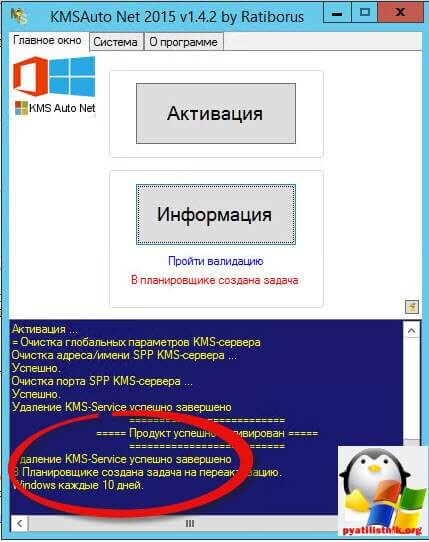

:max_bytes(150000):strip_icc()/002-how-to-check-graphics-card-on-windows-10-ca24de2f1d4e4577b665e2715a571d7c.jpg)
 Если этот подраздел вообще отсутствует, создайте значение DWORD с именем DisableDnsPublishing. Если подходит динамическая регистрация, значение подраздела следует изменить на 0. Щелкните правой кнопкой мыши DisableDnsPublishing, щелкните «Изменить», введите 0 в поле «Значение» и нажмите «ОК».
Если этот подраздел вообще отсутствует, создайте значение DWORD с именем DisableDnsPublishing. Если подходит динамическая регистрация, значение подраздела следует изменить на 0. Щелкните правой кнопкой мыши DisableDnsPublishing, щелкните «Изменить», введите 0 в поле «Значение» и нажмите «ОК».  No Key Management Service (KMS) could be contacted.
No Key Management Service (KMS) could be contacted.
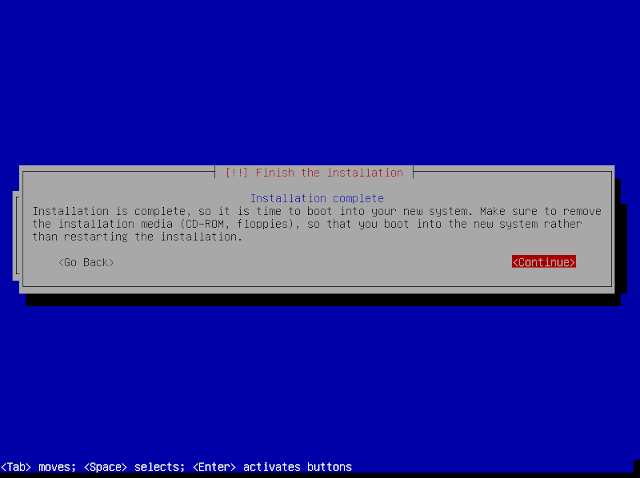 Если страница видна, значит, этот сервер не заблокирован. Еще один момент, на который следует обратить внимание, заключается в том, что вы должны запускать командный / командный файл с правами администратора. В противном случае соединение будет прервано системой UAC.
Если страница видна, значит, этот сервер не заблокирован. Еще один момент, на который следует обратить внимание, заключается в том, что вы должны запускать командный / командный файл с правами администратора. В противном случае соединение будет прервано системой UAC.

